Page 1
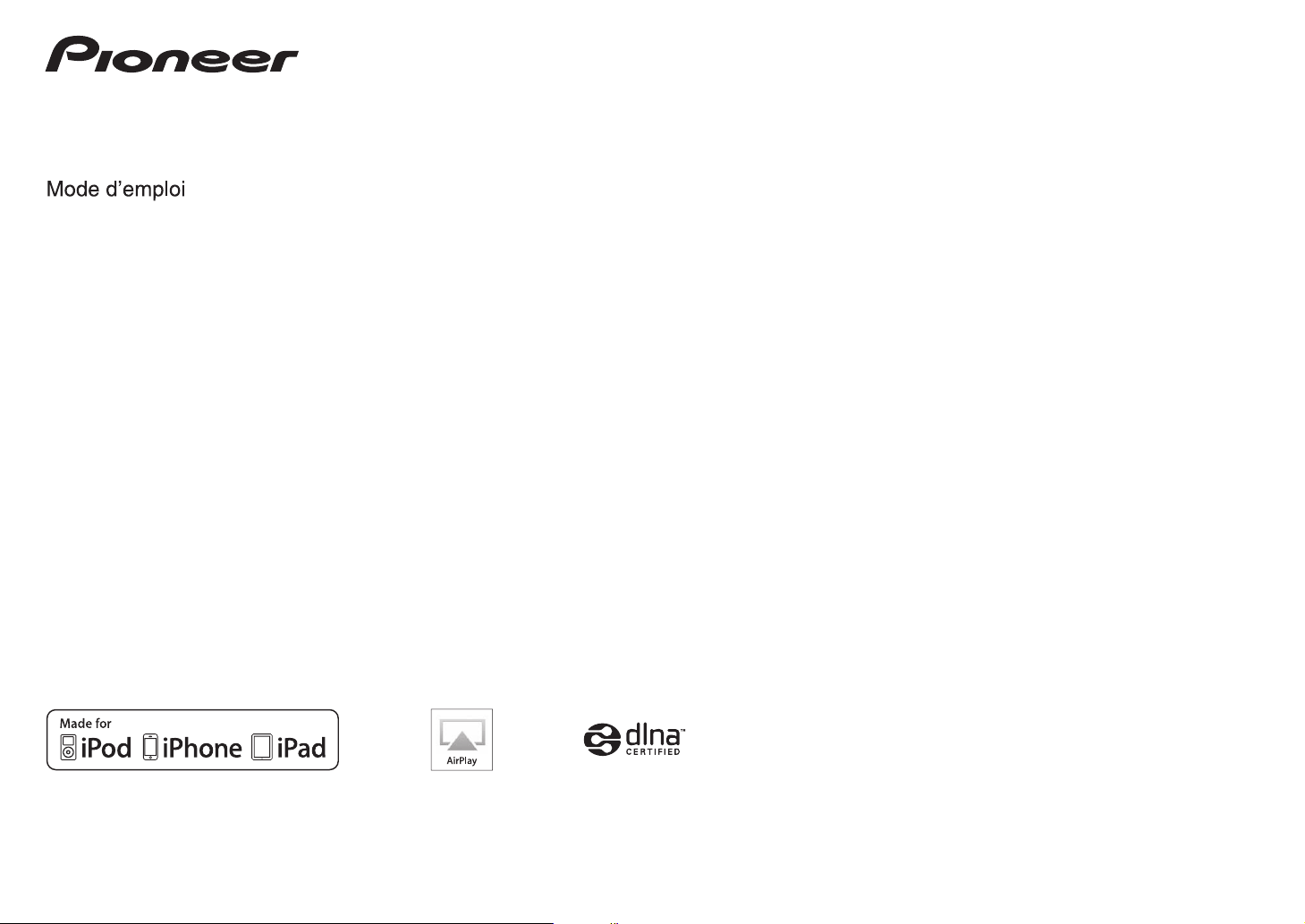
Lecteur réseau audiophile
N-50-K/-S
N-
30-K/-S
Page 2
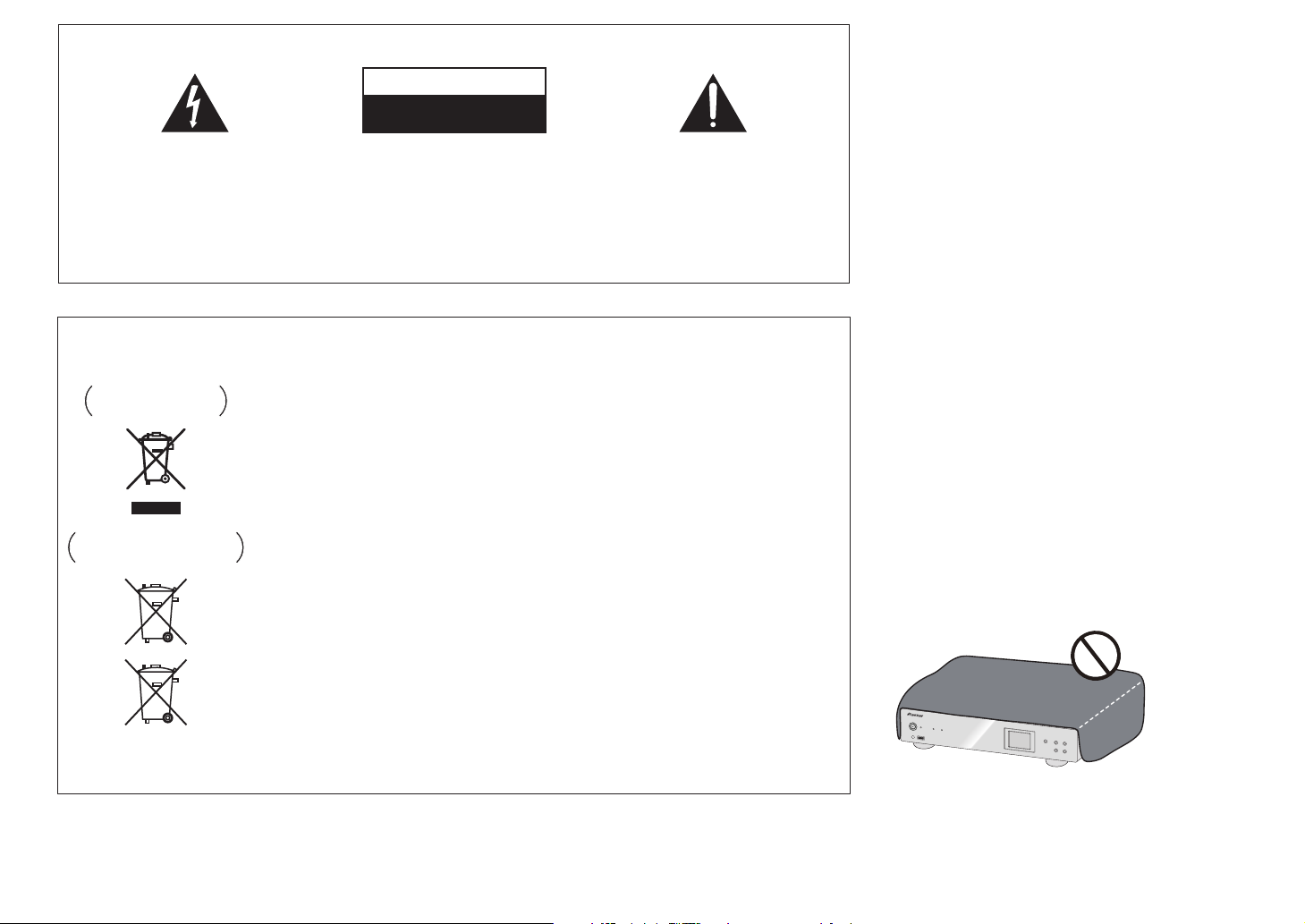
Ce point d’exclamation, placé dans un
triangle équilatéral, a pour but d’attirer
l’attention de l’utilisateur sur la présence,
dans les documents qui accompagnent
l’appareil, d’explications importantes du
point de vue de l’exploitation ou de
l’entretien.
Ce symbole de l’éclair, placé dans un
triangle équilatéral, a pour but d’attirer
l’attention de l’utilisateur sur la présence, à
l’intérieur du coffret de l’appareil, de
“tensions dangereuses” non isolées d’une
grandeur suffisante pour représenter un
risque d’électrocution pour les êtres
humains.
ATTENTION :
POUR ÉVITER TOUT RISQUE
D’ÉLECTROCUTION, NE PAS ENLEVER LE
COUVERCLE (NI LE PANNEAU ARRIÈRE).
AUCUNE PIÈCE RÉPARABLE PAR
L’UTILISATEUR NE SE TROUVE À
L’INTÉRIEUR. CONFIER TOUT ENTRETIEN À
UN PERSONNEL QUALIFIÉ UNIQUEMENT.
ATTENTION
DANGER D´ELECTROCUTION
NE PAS OUVRIR
IMPORTANT
D3-4-2-1-1_A1_Fr
AVERTISSEMENT
Cet appareil n’est pas étanche. Pour éviter les risques
d’incendie et de décharge électrique, ne placez près de
lui un récipient rempli d’eau, tel qu’un vase ou un pot
de fleurs, et ne l’exposez pas à des gouttes d’eau, des
éclaboussures, de la pluie ou de l’humidité.
D3-4-2-1-3_A1_Fr
K058a_A1_Fr
Pb
Information à destination des utilisateurs sur la collecte et l’élimination des
équipements et batteries usagés
Ces symboles qui figurent sur les produits, les emballages et/ou les documents
d’accompagnement signifient que les équipements électriques et électroniques et
batteries usagés ne doivent pas être jetés avec les déchets ménagers et font l’objet
d’une collecte sélective.
Pour assurer l’enlèvement et le traitement appropriés des produits et batteries
usagés, merci de les retourner dans les points de collecte sélective habilités
conformément à la législation locale en vigueur.
En respectant les circuits de collecte sélective mis en place pour ces produits, vous
contribuerez à économiser des ressources précieuses et à prévenir les impacts
négatifs éventuels sur la santé humaine et l’environnement qui pourraient résulter
d’une mauvaise gestion des déchets.
Pour plus d’information sur la collecte et le traitement des produits et batteries
usagés, veuillez contacter votre municipalité, votre service de gestion des déchets
ou le point de vente chez qui vous avez acheté ces produits.
Ces symboles ne sont valables que dans les pays de l’Union Européenne.
Pour les pays n’appartenant pas à l’Union Européenne :
Si vous souhaitez jeter ces articles, veuillez contacter les autorités ou revendeurs
locaux pour connaître les méthodes d’élimination appropriées.
Exemples de marquage
pour les batteries
Marquage pour les
équipements
AVERTISSEMENT
Avant de brancher l’appareil pour la première, lisez
attentivement la section suivante.
La tension de l’alimentation électrique disponible
varie selon le pays ou la région. Assurez-vous que
la tension du secteur de la région où l’appareil sera
utilisé correspond à la tension requise (par ex. 230
V ou 120 V), indiquée sur le panneau arrière.
D3-4-2-1-4*_A1_Fr
PRÉCAUTION DE VENTILATION
Lors de l’installation de l’appareil, veillez à laisser un
espace suffisant autour de ses parois de manière à
améliorer la dissipation de chaleur (au moins 10 cm sur
le dessus, 10 cm à l’arrière et 10 cm de chaque côté).
AVERTISSEMENT
Les fentes et ouvertures du coffret sont prévues pour la
ventilation, pour assurer un fonctionnement stable de
l’appareil et pour éviter sa surchauffe. Pour éviter les
risques d’incendie, ne bouchez jamais les ouvertures et
ne les recouvrez pas d’objets, tels que journaux, nappes
ou rideaux, et n’utilisez pas l’appareil posé sur un tapis
épais ou un lit.
D3-4-2-1-7b*_A1_Fr
Page 3
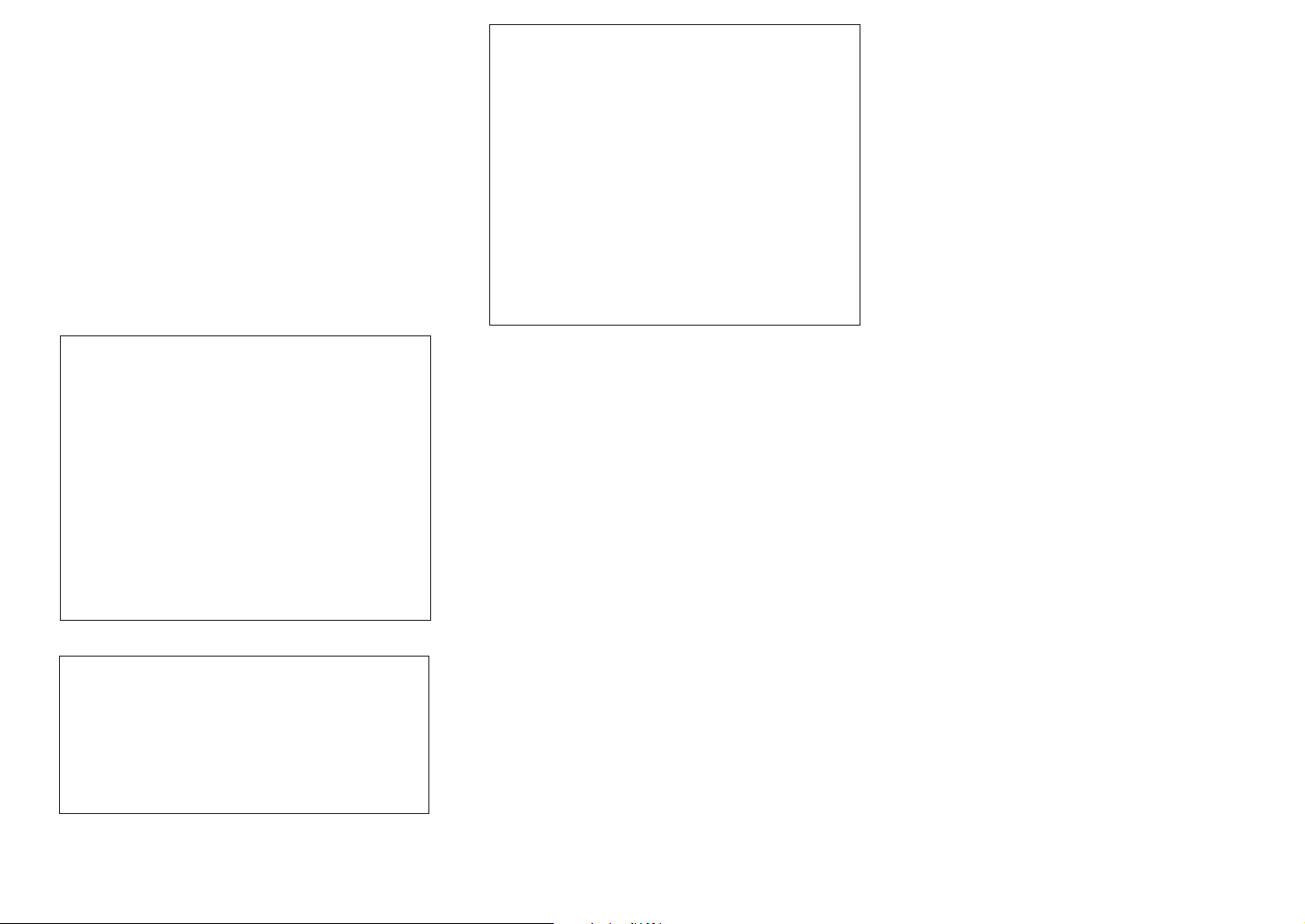
AVERTISSEMENT
Pour éviter les risques d’incendie, ne placez aucune
flamme nue (telle qu’une bougie allumée) sur
l’appareil.
D3-4-2-1-7a_A1_Fr
Milieu de fonctionnement
Température et humidité du milieu de fonctionnement :
De +5 °C à +35 °C (de +41 °F à +95 °F) ; Humidité
relative inférieure à 85 % (orifices de ventilation non
obstrués)
N’installez pas l’appareil dans un endroit mal ventilé ou
un lieu soumis à une forte humidité ou en plein soleil
(ou à une forte lumière artificielle).
D3-4-2-1-7c*_A1_Fr
Si la fiche d’alimentation secteur de cet appareil ne
convient pas à la prise secteur à utiliser, la fiche doit
être remplacée par une appropriée. Ce
remplacement et la fixation d’une fiche secteur sur le
cordon d’alimentation de cet appareil doivent être
effectués par un personnel de service qualifié. En cas
de branchement sur une prise secteur, la fiche de
coupure peut provoquer une sérieuse décharge
électrique. Assurez-vous qu’elle est éliminée
correctement après sa dépose.
L’appareil doit être déconnecté en débranchant sa
fiche secteur au niveau de la prise murale si vous
prévoyez une période prolongée de non utilisation
(par exemple avant un départ en vacances).
D3-4-2-2-1a_A1_Fr
Ce produit est destiné à une utilisation domestique
générale. Toute panne due à une utilisation autre qu'à
des fins privées (comme une utilisation à des fins
commerciales dans un restaurant, dans un autocar
ou sur un bateau) et qui nécessite une réparation
sera aux frais du client, même pendant la période de
garantie.
K041_A1_Fr
ATTENTION
L’interrupteur /I STANDBY/ON de cet appareil ne
coupe pas complètement celui-ci de sa prise secteur.
Comme le cordon d’alimentation fait office de
dispositif de déconnexion du secteur, il devra être
débranché au niveau de la prise secteur pour que
l’appareil soit complètement hors tension. Par
conséquent, veillez à installer l’appareil de telle
manière que son cordon d’alimentation puisse être
facilement débranché de la prise secteur en cas
d’accident. Pour éviter tout risque d’incendie, le
cordon d’alimentation sera débranché au niveau de
la prise secteur si vous prévoyez une période
prolongée de non utilisation (par exemple avant un
départ en vacances).
D3-4-2-2-2a*_A1_Fr
Page 4
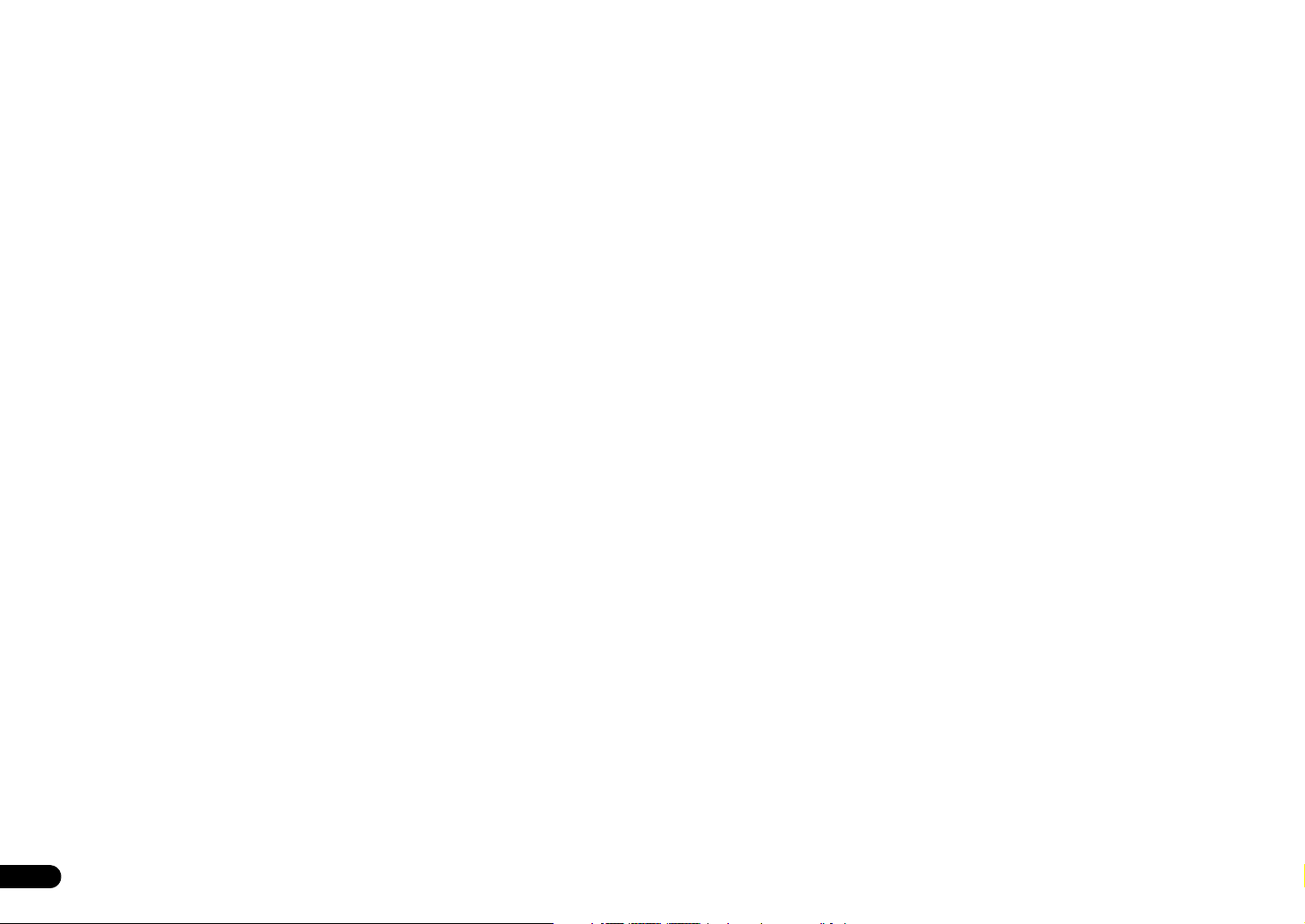
Nous vous remercions d’avoir acheté ce
produit Pioneer. Veuillez lire
attentivement ce mode d’emploi afin
d’utiliser votre modèle correctement.
Après avoir lu ces explications,
conservez-les en lieu sûr pour les
consulter éventuellement plus tard.
Table des
matières
01 Avant de commencer
Contenu de la boîte . . . . . . . . . . . . . . . . . . . . . . . 5
Mise en place des piles dans la
télécommande. . . . . . . . . . . . . . . . . . . . . . . . . . . 5
Utilisation de la télécommande . . . . . . . . . . . . . . 5
Fonctionnement télécommandé d’un iPod touch/
iPhone/iPad. . . . . . . . . . . . . . . . . . . . . . . . . . . . . 5
02 Connexions
A propos des connexions audio. . . . . . . . . . . . . 6
Connexions de sortie audio analogiques . . . . . . 6
Connexions audio numériques . . . . . . . . . . . . . . 6
Connexions de sortie audio numériques. . . . . . . . 6
Connexions d’entrée audio numériques . . . . . . . . 6
Connexion d’un adaptateur
option. . . . . . . . . . . . . . . . . . . . . . . . . . . . . . . . . . 7
Utilisation d’un câble USB pour la connexion à un
ordinateur . . . . . . . . . . . . . . . . . . . . . . . . . . . . . . 7
Connexion au réseau via l’interface LAN . . . . . . 7
Connexion avec un câble LAN . . . . . . . . . . . . . . . 7
Connexion avec une interface LAN sans fil . . . . . . 8
Connexion au secteur . . . . . . . . . . . . . . . . . . . . . 8
03 Les organes et leurs fonctions
Télécommande . . . . . . . . . . . . . . . . . . . . . . . . . . 9
Panneau avant. . . . . . . . . . . . . . . . . . . . . . . . . . 10
Afficheur . . . . . . . . . . . . . . . . . . . . . . . . . . . . . . 10
Bluetooth
® en
04 Démarches de base pour la lecture
Mise en marche . . . . . . . . . . . . . . . . . . . . . . . . .11
Lecture iPod/iPhone/iPad . . . . . . . . . . . . . . . . .11
Vérifiez quels modèles d’iPod/iPhone/iPad sont pris
. . . . . . . . . . . . . . . . . . . . . . . . . . . . . 11
en charge
Lecture par votre iPod/iPhone/iPad. . . . . . . . . . . 11
Lecture des fichiers enregistrés sur des clés de
mémoire USB . . . . . . . . . . . . . . . . . . . . . . . . . . .12
05 Lecture audio
Bluetooth
® (en
option)
Lecture de musique par la technologie sans fil
Bluetooth
Connexion d’un adaptateur
option . . . . . . . . . . . . . . . . . . . . . . . . . . . . . . . . . 13
Réglage du code PIN . . . . . . . . . . . . . . . . . . . . .13
Appariement de l’adaptateur
périphérique à technologie sans fil
Bluetooth
Écoute de contenus musicaux d’un périphérique à
technologie sans fil
AIR JAM . . . . . . . . . . . . . . . . . . . . . . . . . . . . . . .14
. . . . . . . . . . . . . . . . . . . . . . . . . . . . . . 13
Fonctionnement par télécommande . . . . . . . . . .13
. . . . . . . . . . . . . . . . . . . . . . . . . . . . . . 13
Bluetooth
Bluetooth
® en
Bluetooth
® et du
. . . . . . . . . . . . . . 14
06 Radio Internet
Écoute de la radio Internet (web radio) . . . . . . . 15
Connexion à un réseau local LAN . . . . . . . . . . . . 15
Première écoute de radios sur Internet . . . . . . . .15
Syntonisation sur une station . . . . . . . . . . . . . . . 15
Ajout de stations à Favorites . . . . . . . . . . . . . . . 15
Effacement de stations de la Liste. . . . . . . . . . . . 15
Démarches avancées pour la radio Internet . . .15
Mémorisation de stations émettrices absentes de la
liste vTuner depuis le site spécial Pioneer
. . . . . . 15
07 Serveur de musique
Introduction . . . . . . . . . . . . . . . . . . . . . . . . . . . . 17
A propos des périphériques de réseau DLNA
. . . . . . . . . . . . . . . . . . . . . . . . . . . . . 17
utilisables
Utilisation d’AirPlay sur iPod touch, iPhone, iPad et
. . . . . . . . . . . . . . . . . . . . . . . . . . . . . . . 17
iTunes
A propos de la fonction de serveur DHCP . . . . . .17
Autorisation de cet appareil . . . . . . . . . . . . . . . . 17
Lecture de fichiers audio mémorisés sur PC ou
d’autres composants . . . . . . . . . . . . . . . . . . . . .17
Connexion à un réseau local LAN . . . . . . . . . . . . 17
Lecture avec Serveur de Musique . . . . . . . . . . . .17
08 Utilisation des autres fonctions
Utilisation du mode Sound . . . . . . . . . . . . . . . . 18
Pour une parfaite fidélité au son original . . . . . 18
Utilisation du convertisseur N/A. . . . . . . . . . . . 18
Lecture de la musique d’un autre composant audio
numérique
Lecture de la musique d’un ordinateur. . . . . . . . 18
. . . . . . . . . . . . . . . . . . . . . . . . . . . . 18
09 Changement des paramètres
Réglage du réseau. . . . . . . . . . . . . . . . . . . . . . . 19
Nom convivial . . . . . . . . . . . . . . . . . . . . . . . . . . 20
Réglage de blocage parental. . . . . . . . . . . . . . . 20
Mise en/hors service du blocage parental. . . . . . 20
Changement du mot de passe. . . . . . . . . . . . . . 20
Mise à jour du logiciel. . . . . . . . . . . . . . . . . . . . 20
Messages d’erreur de mise à jour de logiciel . . . 20
Paramètres de mise hors tension . . . . . . . . . . . 20
Changement des paramètres de mise hors tension
automatique
Changement du mode Quick Start. . . . . . . . . . . 20
Réinitialisation du système. . . . . . . . . . . . . . . . 20
. . . . . . . . . . . . . . . . . . . . . . . . . . 20
10 Informations complémentaires
Guide de dépannage . . . . . . . . . . . . . . . . . . . . . 21
Formats de fichiers utilisables . . . . . . . . . . . . . 25
Précautions d’emploi . . . . . . . . . . . . . . . . . . . . 25
Lors d’un déplacement de l’appareil. . . . . . . . . . 25
Endroit d’installation . . . . . . . . . . . . . . . . . . . . 25
Ne posez pas d’objets sur cet appareil . . . . . . . . 25
Nettoyage de l’appareil . . . . . . . . . . . . . . . . . . . 26
À propos de la lecture en réseau. . . . . . . . . . . . 26
Windows Media Player . . . . . . . . . . . . . . . . . . . 26
Windows Media DRM . . . . . . . . . . . . . . . . . . . . 26
DLNA . . . . . . . . . . . . . . . . . . . . . . . . . . . . . . . 26
Contenus lisibles via un réseau . . . . . . . . . . . . . 26
Clause de non-responsabilité pour contenu de
. . . . . . . . . . . . . . . . . . . . . . . . . . . . . . . . 26
tiers
Anomalies lors de la lecture en réseau. . . . . . . . 26
Autorisation de cet appareil . . . . . . . . . . . . . . . 26
aacPlus. . . . . . . . . . . . . . . . . . . . . . . . . . . . . . 26
FLAC. . . . . . . . . . . . . . . . . . . . . . . . . . . . . . . . 26
À propos d’iPod/iPhone/iPad . . . . . . . . . . . . . . 27
Fiche technique. . . . . . . . . . . . . . . . . . . . . . . . . 27
4
Fr
Page 5
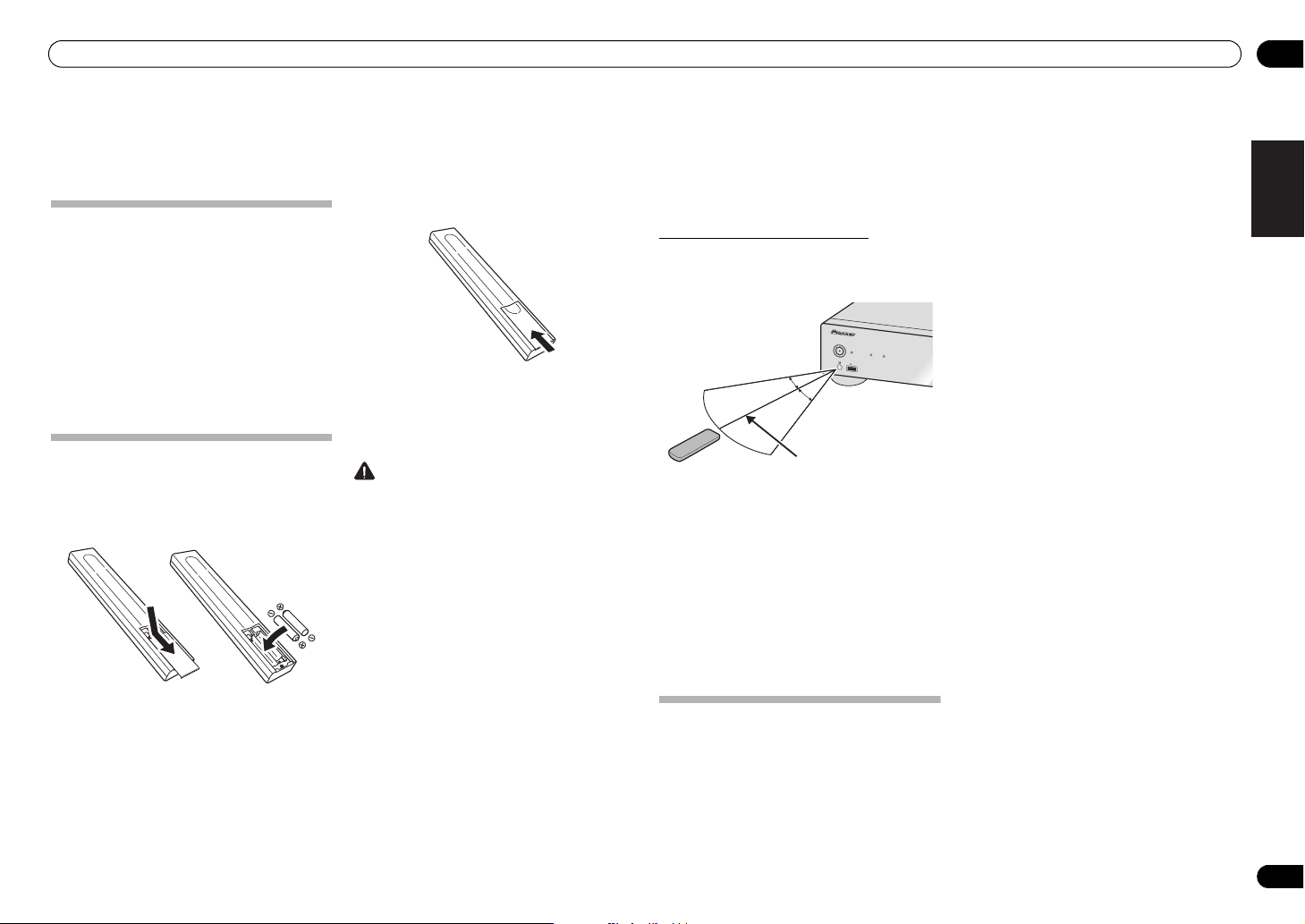
Avant de commencer 01
Français
Chapitre 1 :
Avant de commencer
Contenu de la boîte
Veuillez confirmer que les accessoires suivants sont
présents dans la boîte quand vous l’ouvrez.
• Télécommande
• Cordon d’alimentation
• Câble audio RCA (fiches rouges/blanches)
• Piles AAA (R03) x 2
•Guide rapide
• Carte de garantie
• Instructions de sécurité
• Feuille des précautions (A l’intention des
utilisateurs novices)
• CD-ROM (Mode d’emploi)
Mise en place des piles dans la
télécommande
1 Ouvrez le couvercle arrière et insérez les
piles comme sur l’illustration ci-dessous.
2 Refermez le couvercle arrière.
Les piles sont fournies avec l’appareil pour vous
permettre de vérifier son fonctionnement ; il se peut
donc qu’elles ne durent pas longtemps. Nous
conseillons d’utiliser des piles alcalines dont la durée de
fonctionnement est plus longue.
Attention
• Lors de l’insertion des piles, veillez à ne pas
endommager les ressorts des bornes de chaque
pile.
• N’utilisez que les piles spécifiées, en excluant toute
autre. N’utilisez pas non plus une pile neuve avec
une pile usée.
• Lorsque vous insérez les piles dans la
télécommande, orientez-les correctement, comme
indiqué par les symboles de polarité ( et ).
• Ne chauffez pas les piles, ne les ouvrez pas et ne les
jetez pas au feu ou dans l’eau.
• Les piles peuvent avoir des tensions différentes,
même si elles ont une taille et une forme
identiques. N’utilisez pas ensemble différents types
de pile.
• Pour éviter toute fuite d’électrolyte, retirez les piles
si vous prévoyez de ne pas utiliser la télécommande
pendant un certain temps (un mois ou plus). Si une
pile devait suinter, essuyez soigneusement
l’intérieur du logement, puis insérez de nouvelles
piles. Si l’électrolyte d’une pile devait couler et se
répandre sur votre peau, nettoyez le liquide avec
une grande quantité d’eau.
• Lorsque vous mettez des piles usées au rebut,
veuillez vous conformer à la réglementation
gouvernementale ou environnementale en vigueur
dans votre pays ou région.
• AVERTISSEMENT
N’utilisez pas et ne rangez pas les piles en plein
soleil ou dans un endroit excessivement chaud,
comme dans une voiture ou près d’un appareil de
chauffage. Les piles risqueraient de couler, de
surchauffer, d’exploser ou de s’enflammer. Leur
durée de vie et/ou leur performance pourrait
également être réduite.
Utilisation de la télécommande
La télécommande a une portée d’environ 7 mètres avec
un angle de 30° par rapport au capteur de
télécommande.
/I STANDBY/ON
STANDBY
PURE AUDIO Hi-Bit32
iPod/USB
5V 2.1A
30°
30°
7 m
Gardez à l’esprit ce qui suit lorsque vous utilisez la
télécommande :
• Veillez à ce qu’il n’y ait pas d’obstacles entre la
télécommande et le capteur de l’appareil.
• La télécommande risque de ne pas fonctionner
correctement si la lumière du soleil ou une lampe
fluorescente puissante éclaire le capteur de
l’appareil.
• Les télécommandes de différents appareils
peuvent interférer mutuellement. Evitez d’utiliser
des télécommandes, contrôlant d’autres
équipements placés à proximité de cet appareil.
• Remplacez les piles lorsque vous constatez une
diminution de la portée de fonctionnement de la
télécommande.
Fonctionnement télécommandé d’un
iPod touch/iPhone/iPad
• Un fonctionnement via LAN est possible depuis un
iPod touch, un iPhone ou un iPad en téléchargeant
une application Pioneer originale depuis l’iTunes
Store.
Cette application spéciale peut être modifiée ou
arrêtée sans préavis.
5
Fr
Page 6
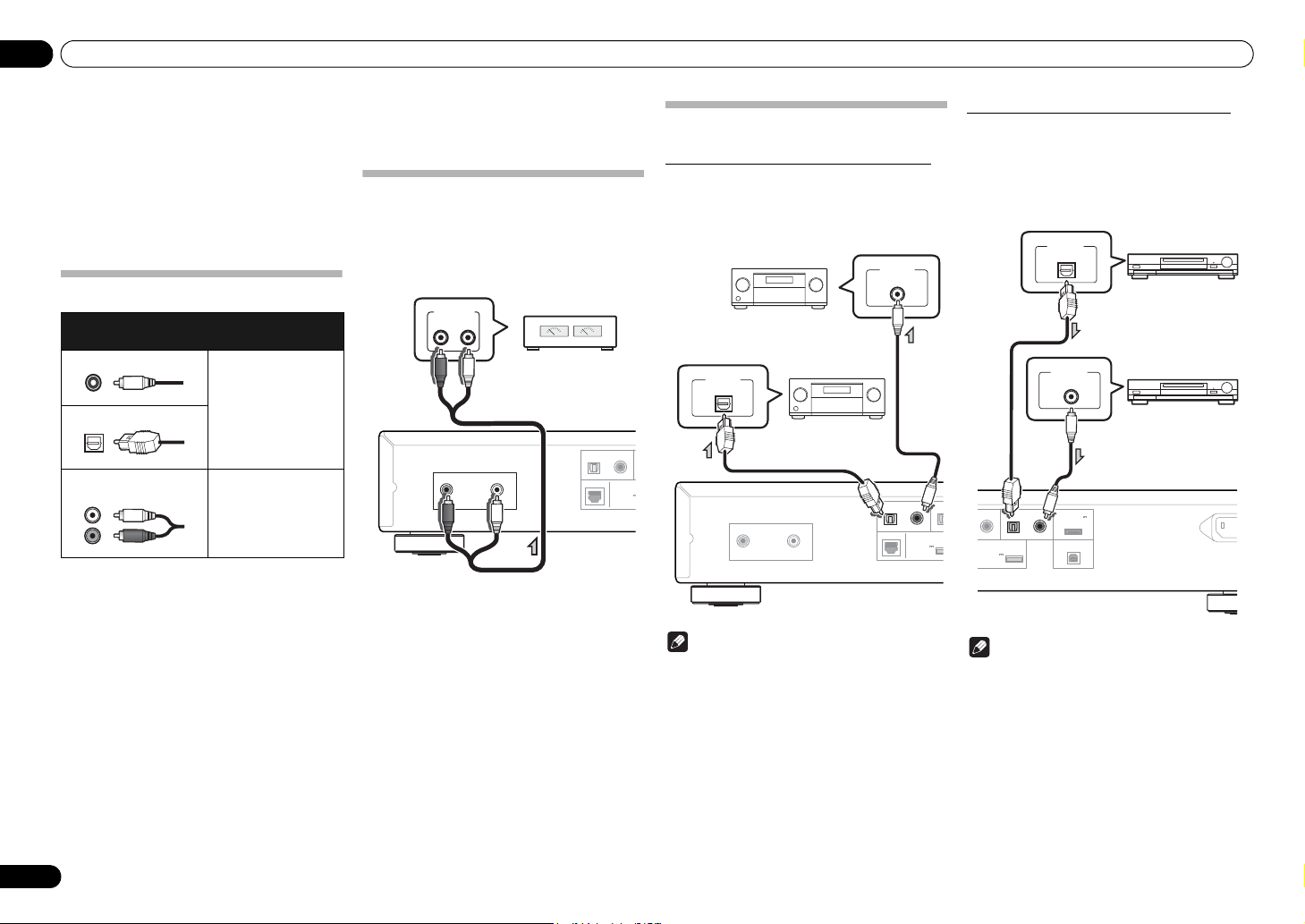
Connexions02
D
Amplificateur
I
T
S
Récepteur AV,
Convertisseur N/A, etc.
Récepteur AV,
Convertisseur N/A, etc.
COAXIAL OPTICAL COAXIAL
12
DIGITAL IN
DIGITAL IN
ADAPTER PORT
DC OUTPUT
for WIRELESS LAN
USB
(OUTPUT 5V
0.1A MAX)
(OUTPUT 5V
0.6A MAX)
AC IN
DIGITAL OUT
COAXIAL
DIGITAL OUT
OPTICAL
Lecteur audio
numérique, etc.
Lecteur audio
numérique, etc.
6
Fr
Chapitre 2 :
Connexions
• Veillez toujours à éteindre les appareils et à
débrancher le cordon d’alimentation de la prise
secteur avant de raccorder un appareil ou de
changer les connexions.
• Lorsque tous les appareils ont été raccordés, vous
pouvez brancher le cordon d’alimentation.
A propos des
Types de câbles et de
Numériques (Coaxiaux) Audio numériques
Numériques (Optiques)
RCA (Analogiques)
(Blanc/Rouge)
connexions audio
bornes
Signaux audio
transférables
conventionnels
Audio analogiques
conventionnels
Connexions de sortie audio
analogiques
En raccordant la sortie audio analogique de cet appareil
sur l’entrée audio analogique d’un amplificateur, vous
pouvez utiliser ce dernier pour bénéficier des sons
analogiques produits par cet appareil.
AUDIO INPUT
RL
ANALOG
DIGITAL OUT
R
ANALOG OUT
L
OPTICAL COAXIAL
LAN (10/100)
(OUTPUT 5V
0.6A MAX)
for W
Connexions audio numériques
Connexions de sortie audio numériques
En raccordant la sortie audio numérique de l’appareil à
l’entrée audio numérique d’un récepteur AV ou d’un
convertisseur N/A, etc, vous pouvez utiliser
l’amplificateur pour bénéficier des sons numériques
produits par cet appareil.
DIGITAL IN
COAXIAL
DIGITAL IN
OPTICAL
DIGITAL OUT
ANALOG OUT
R
L
Remarques
• Les formats de signaux numériques qui peuvent
être produits par cet appareil comprennent les
signaux PCM linéaires ayant un taux
d’échantillonnage et des bits quantitatifs allant
jusqu’à 192 kHz/24 bits. (Selon l’appareil raccordé
et l’environnement, il se peut que le
fonctionnement échoue.)
• Les signaux audio numériques, pouvant être
fournis par les connecteurs DIGITAL OUT de cet
appareil, comportent les entrées suivantes : iPod,
Internet Radio, USB, Music Server, Digital In 1 et
Digital In 2.
OPTICAL COAXIAL OPT
LAN (10/100) DC OU
for WIRELE
(OUTPUT 5V
0.6A MAX)
Connexions d’entrée audio numériques
N-50 seulement :
En raccordant la sortie audio d’un composant audio
numérique à l’entrée audio numérique de cet appareil,
ce dernier peut être utilisé comme convertisseur N/A.
Pour des détails sur la sortie audio de signaux fournis
aux connecteurs DIGITAL IN, reportez-vous à la section
Utilisation du convertisseur N/A à la page 18
2
Remarque
• Les formats de signaux numériques pouvant être
fournis à cet appareil comprennent les signaux
PCM linéaires dont le taux d’échantillonnage et les
bits quantitatifs sont de 192 kHz/24 bits au
maximum. (Selon l’appareil raccordé et
l’environnement, il se peut que le fonctionnement
échoue.)
Page 7
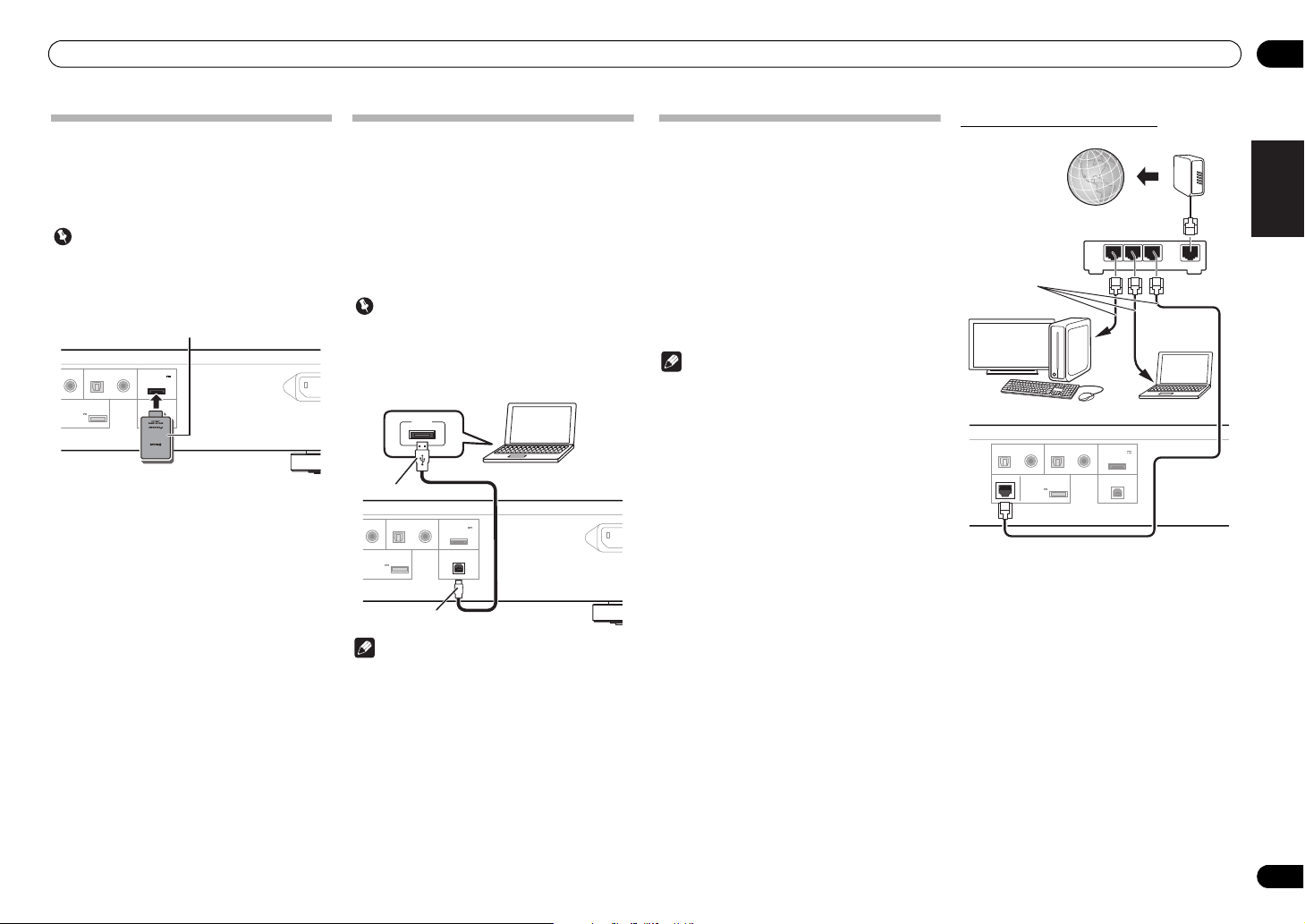
Connexions 02
Français
COAXIAL OPTICAL COAXIAL
12
DIGITAL IN
DIGITAL IN
ADAPTER PORT
DC OUTPUT
for WIRELESS LAN
USB
(OUTPUT 5V
0.1A MAX)
(OUTPUT 5V
0.6A MAX)
AC IN
Adaptateur Bluetooth® (disponible dans le commerce)
COAXIAL OPTICAL COAXIAL
12
DIGITAL IN
DIGITAL IN
ADAPTER PORT
DC OUTPUT
for WIRELESS LAN
USB
(OUTPUT 5V
0.1A MAX)
(OUTPUT 5V
0.6A MAX)
AC IN
Câble USB (disponible dans
le commerce)
Type A
Type B
Ordinateur
DIGITAL OUT
OPTICAL COAXIAL OPTICAL COAXIAL
12
DIGITAL IN
DIGITAL IN
ADAPTER PORT
LAN (10/100) DC OUTPUT
for WIRELESS LAN
USB
(OUTPUT 5V
0.1A MAX)
(OUTPUT 5V
0.6A MAX)
Internet
Modem
Routeur
Ordinateur 2
Ordinateur 1
Câble LAN
(disponible
dans le
commerce)
Connexion d’un adaptateur
Bluetooth
Branchez l’adaptateur Bluetooth® (Modèle No.
AS-BT200 de Pioneer) sur la borne ADAPTER PORT du
panneau arrière.
• Ne déplacez pas l’appareil alors que l’adaptateur
• Pour des détails sur la lecture d’un périphérique à
®
en option
Important
Bluetooth est raccordé. Sinon, vous pourriez
l’endommager ou provoquer un contact
défectueux.
technologie sans fil Bluetooth, reportez-vous à
Lecture audio Bluetooth® (en option) à la page 13.
Utilisation d’un câble USB pour la
connexion à un ordinateur
N-50 seulement :
En utilisant un câble USB (vendu séparément) pour
raccorder le port DIGITAL IN USB de cet appareil au port
USB d’un ordinateur, cet appareil peut servir comme
convertisseur N/A.
Pour des détails sur la sortie audio de signaux fournis au
port DIGITAL IN USB, reportez-vous à la section Lecture
de la musique d’un ordinateur à la page 18.
Important
• Lorsque vous utilisez cette connexion pour fournir
des fichiers audio d’un ordinateur vers cet appareil,
l’installation d’un pilote de périphérique spécial sur
l’ordinateur peut s’avérer nécessaire. Pour des
détails, consultez le site web de Pioneer.
USB
Remarque
• Cet appareil ne permet pas de lire des fichiers
audio d’un ordinateur si le logiciel Media Player
n’est pas installé sur l’ordinateur raccordé.
Connexion au réseau via l’interface
LAN
En raccordant cet appareil au réseau par l’interface
LAN, vous pourrez écouter des fichiers audio enregistrés
sur des composants en réseau, par exemple votre
ordinateur, ainsi que des stations radio Internet.
Raccordez la borne LAN de cet appareil sur la borne LAN
de votre routeur (avec ou sans la fonction de serveur
DHCP incorporée) au moyen d’un câble LAN (CAT 5 ou
supérieur).
Activez la fonction de serveur DHCP de votre routeur. Si
votre routeur n’intègre pas cette fonction, il faudra
paramétrer le réseau manuellement. Pour les détails,
reportez-vous à la page 19.
Remarque
• Afin de pouvoir vous connecter à Internet, vous
devez conclure un contrat avec un fournisseur de
service Internet (FSI).
• Pour pouvoir écouter des stations radio Internet,
vous devez vous abonner auprès d’un fournisseur
de service Internet (FSI).
• Les fichiers photo ou vidéo ne peuvent pas être lus.
• Avec Windows Media Player 11 ou 12, vous pouvez
même écouter des fichiers audio protégés sur cet
appareil.
Connexion avec un câble LAN
LAN
321
WAN
7
Fr
Page 8
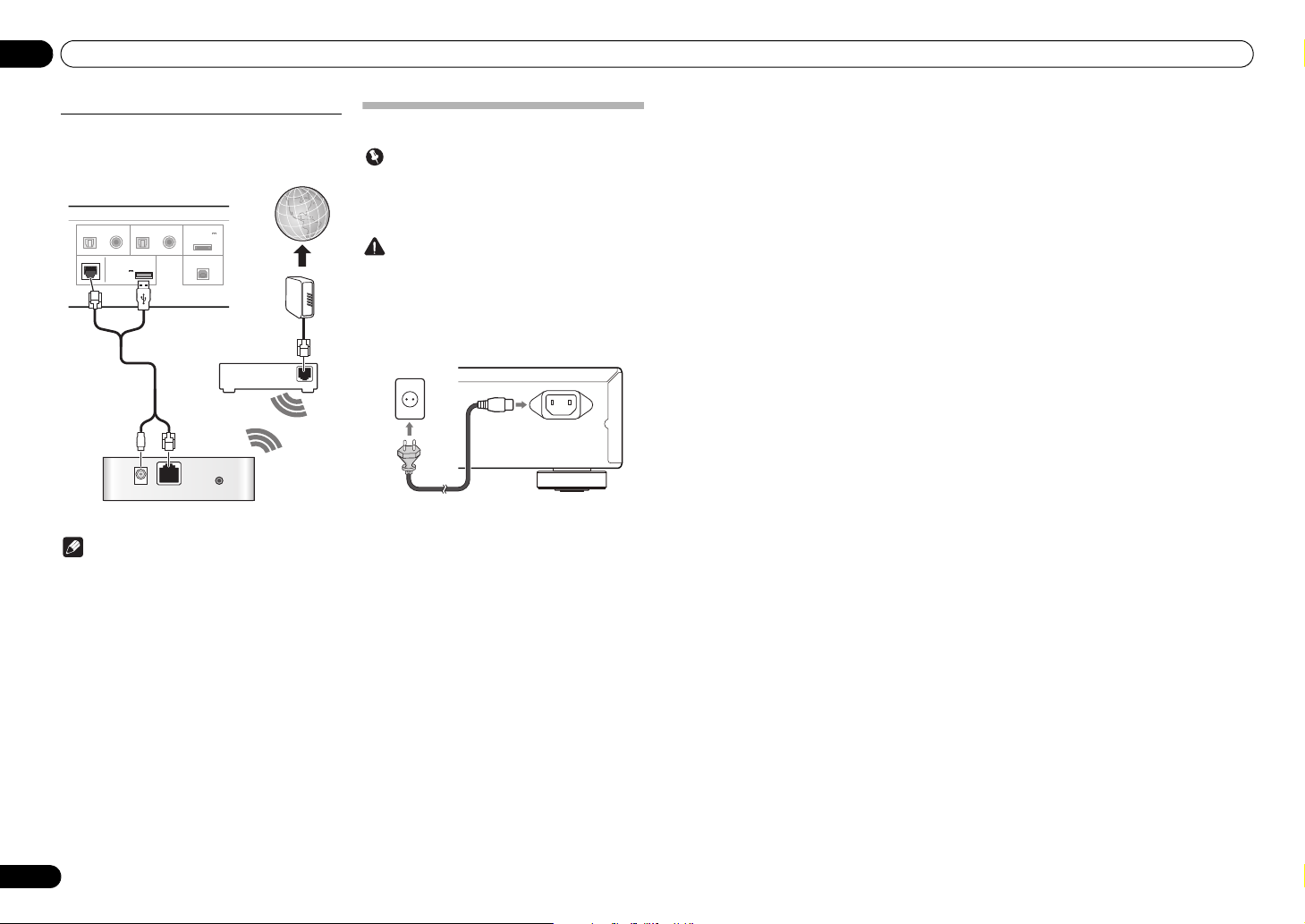
Connexions02
WAN
DC 5V WPS
Ethernet
DIGITAL OUT
OPTICAL COAXIAL OPTICAL COAXIAL
12
DIGITAL IN
DIGITAL IN
ADAPTER PORT
LAN (10/100) DC OUTPUT
for WIRELESS LAN
USB
(OUTPUT 5V
0.1A MAX)
(OUTPUT 5V
0.6A MAX)
Internet
Modem
Routeur LAN
sans fil
Convertisseur LAN sans fil (AS-WL300)
(disponible dans le commerce)
AC IN
À la prise secteur
Cordon d’alimentation
Connexion avec une interface LAN sans fil
Un branchement sans fil au réseau est possible via une
connexion LAN sans fil. Utilisez le convertisseur LAN
sans fil vendu séparément (modèle Pioneer No. ASWL300) pour cette connexion.
Remarque
• Utilisez uniquement le câble de branchement
fourni comme accessoire.
• Pour des explications sur le paramétrage du
convertisseur LAN sans fil, reportez-vous au mode
d’emploi du AS-WL300.
Connexion au secteur
Important
• Avant d’effectuer ou de modifier les
raccordements, mettez l’appareil hors tension et
débranchez le cordon d’alimentation au niveau de
la prise secteur.
Attention
• Nutilisez pas un cordon d’alimentation autre que
celui qui est fourni avec cet appareil.
• Nutilisez pas le cordon d’alimentation fourni à des
fins autres que celles décrites ci-après.
Après avoir effectué toutes les connexions, branchez
l’appareil sur une prise secteur.
1 Branchez le cordon d’alimentation
fourni sur la prise
cet appareil.
2 Branchez l’autre extrémité sur une prise
secteur.
AC IN
, située à l’arrière de
8
Fr
Page 9
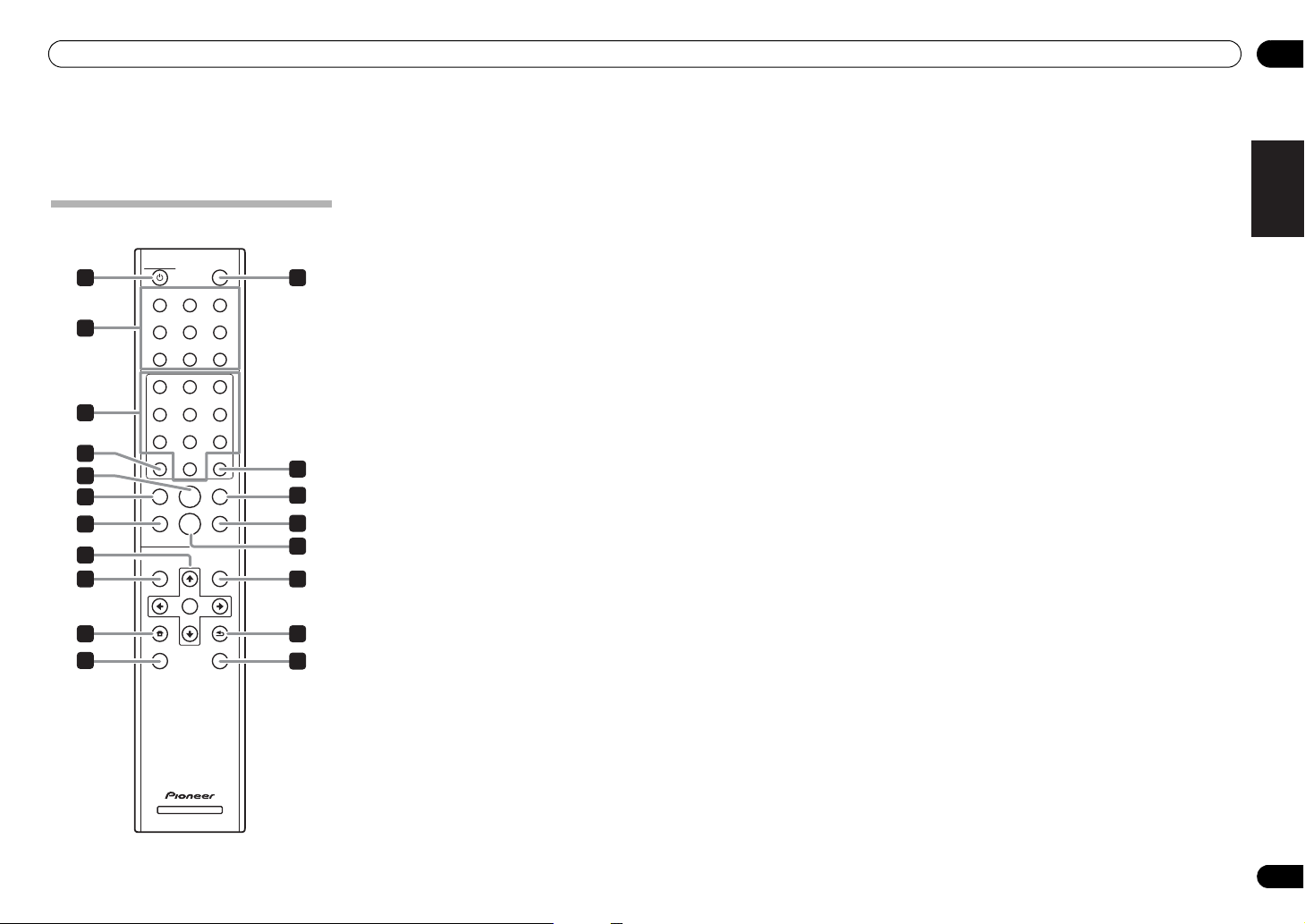
Les organes et leurs fonctions 03
Français
NETWORK AUDIO PLAYER
STANDBY/ON
DISPLAY
REPEATSHUFFLE
SETUP
ENTER
HOME MENU
PURE AUDIO
SOUND
RETURN
Hi-Bit 32
iPod
USB
DIG IN USB
1
4
7
CLEAR
Bluetooth
DIG IN 1
2
5
8
0
MUSIC
SERVER
INTERNET
RADIO
Air Jam
DIG IN 2
3
6
9
ENTER
12
13
18
17
15
16
14
19
11
10
2
3
4
5
6
7
8
9
1
Chapitre 3 :
Les organes et leurs fonctions
1 STANDBY/ON
Télécommande
Ce bouton fonctionne quand le bouton /I STANDBY/
ON de l’appareil principal est réglé sur ON. A chaque
pression sur ce bouton, l’appareil alterne entre les
modes ON et STANDBY.
2 Boutons de fonction
A utiliser pour changer la source d’entrée.
•Les fonctions DIG IN 1, DIG IN 2 et DIG IN USB sont
prises en compte uniquement par le N-50.
3 Touches numériques (0 à 9)
Elles servent à la saisie des valeurs pour les
paramétrages de réseau et d’autres réglages.
4
CLEAR
Appuyez pour supprimer l’élément sélectionné.
Vous pouvez l’utiliser, par exemple, si vous vous trompez
de numéro.
5
Appuyez pour lancer la lecture. Pendant la lecture, cette
touche interrompt et faire reprendre la lecture.
6
Permet de revenir au début du fichier en cours de
lecture.
• Selon la fonction d’entrée sélectionnée, il peut
s’avérer impossible de revenir au début du fichier
en cours de lecture.
7
SHUFFLE
Pour effectuer une lecture aléatoire des fichiers sur
l’iPod/iPhone/iPad, la clé de mémoire USB ou le Serveur
de Musique choisi (page 11, 12, 17).
8
///
Elles servent à sélectionner des éléments, à
changer des paramètres et à déplacer le curseur.
ENTER
A utiliser pour activer le poste sélectionné ou saisir
un réglage que vous avez modifié.
9 SETUP
A utiliser pour changer les paramètres, tels que Display
Setting (page 19), Network Setting (page 19), Option
Setting (page 20) et pour voir System Info (page 19).
Ce bouton permet aussi de réinitialiser les paramètres
de l’appareil, tel qu’expliqué à la section Reset
(page 20).
10 HOME MENU
Pour sélectionner et reproduire un fichier à partir de
l’écran de menu.
11 PURE AUDIO
Appuyez sur ce bouton pour activer le mode PURE
AUDIO. Dans ce mode, la lecture audio s’accomplit
avec la plus grande fidélité possible aux sons originaux
(page 18).
12 DISPLAY
Appuyez pour éteindre l’afficheur quand il n’est pas
nécessaire. Dès qu’une action est effectuée sur
l’appareil, l’afficheur s’allume automatiquement, puis il
s’éteint à nouveau après 10 secondes. Appuyez une
nouvelle fois sur ce bouton pour annuler le mode Display
OFF (désactivation Afficheur).
13 ENTER
Appuyez pour saisir l’élément sélectionné.
14
Pendant la lecture, appuyez pour sauter au début du
fichier suivant.
(N-50 seulement)
15 REPEAT
Pour effectuer une lecture répétée des fichiers sur
l’iPod/iPhone/iPad, une clé de mémoire USB ou le
Serveur de Musique choisi (page 11, 12, 17).
16
Appuyez pour arrêter la lecture.
17
SOUND
Pour la mise en service et hors service de Auto Sound
Retriever, Auto Level Control, Hi-Bit 32 et Sound
Retriever Air (page 18).
• Sound Retriever Air peut être réglé uniquement
18
Appuyez pour revenir à la page précédente. A utiliser
également pour annuler le réglage du son.
(N-50 seulement)
quand les fonctions Bluetooth ou Air Jam ont été
sélectionnées.
RETURN
19 Hi-Bit 32
Appuyez sur ce bouton pour activer la fonction
Hi-Bit 32 du mode SOUND. Ceci élargit la plage
dynamique (et la bande de fréquence) pour les signaux
audio numériques, ce qui produit une lecture plus
douce et mieux détaillée (page 18).
(N-50 seulement)
9
Fr
Page 10

Les organes et leurs fonctions03
/I STANDBY/ON
STANDBY
iPod/USB
5V 2.1A
PURE AUDIO Hi-Bit32
FUNCTION
NETWORK AUDIO PLAYER N-50
N-50
2 3 4 5 61 7 8 9 10
Music Server
Song 1
Artist
Album
FLAC 44.1 / 24
44:38 - 44:02
ASR A.L.C
1 32
4
7
7
7
8
7
9
5
6
10 11 12
Panneau avant
1 /I STANDBY/ON
Appuyez pour mettre l’appareil sous ou hors tension.
Le voyant au centre du bouton s’allume quand l’appareil
est sous tension.
2 STANDBY voyant
S’allume quand l’appareil est en veille.
3 PURE AUDIO voyant
S’allume quand le mode PURE AUDIO est activé.
Hi-Bit 32 voyant (N-50 seulement)
S’allume quand le mode Hi-Bit 32 est activé.
4 Port iPod/USB
A utiliser pour raccorder votre iPod/iPhone/iPad d’Apple
(page 11) ou pour brancher une clé USB (page 12).
5 Capteur de télécommande
Il capte les signaux émis par la télécommande (page 5).
6 Afficheur
7 FUNCTION
A utiliser pour changer la source d’entrée. La source
change dans l’ordre suivant.
iPod Internet Radio Music Server USB
BT Audio Air Jam Digital In USB Digital In 1
Digital In 2 Retour au début (non affiché)
• Pour utiliser les fonctions BT Audio et Air Jam,
vous devez raccorder l’adaptateur Bluetooth
10
Fr
disponible dans le commerce : AS-BT200 sur cet
appareil. Pour des détails, reportez-vous à
Connexion d’un adaptateur Bluetooth® en option à
la page 7.
(N-50
seulement
®
•Les fonctions Digital In 1, Digital In 2 et Digital In
USB sont prises en compte uniquement par le N-50.
8
Appuyez pour arrêter la lecture.
9
Appuyez pour lancer la lecture. Pendant la lecture, cette
touche interrompt et faire reprendre la lecture.
)
10
Permet de revenir au début du fichier en cours de
lecture. (Selon la fonction d’entrée sélectionnée, il
peut s’avérer impossible de revenir au début du
fichier en cours de lecture.)
Appuyez pour sauter au début du fichier suivant.
Conseil
Si une fonction d’entrée autre que iPod est sélectionnée
et que l’afficheur n’indique pas l’état de la lecture, les
boutons suivants de l’appareil principal peuvent servir
pour effectuer la sélection de poste, la saisie et le retour.
• :
• :
• : Saisie
• : Retour
Afficheur
1 Source d’entrée
2 AirPlay
Ce voyant apparaît pendant le fonctionnement AirPlay.
3 Etat de connexion au réseau
Quand l’appareil est raccordé au réseau, ce voyant
s’allume.
Quand l’appareil n’est pas raccordé au réseau, ce
voyant s’allume.
4 Nom de dossier/fichier/artiste/album/
station, etc.
5 Informations sur fichier
Affiche le format, la fréquence d’échantillonnage et le
débit binaire de quantification du fichier.
6 Etat de lecture
7 Maquette
Affiché quand le fichier en cours de lecture comprend
une image de pochette d’album, etc.
8 Lecture répétée and Lecture aléatoire
Répétition de tous les fichiers.
Répétition d’un fichier.
Lecture aléatoire
9 Voyant de fonction SOUND
ASR
S’allume quand la fonction Auto Sound Retriever
est activée.
A.L.C
S’allume quand la fonction Auto Level Control est
activée.
10 Durée de lecture écoulée
11 Barre de lecture
La barre s’allonge en suivant la durée de lecture écoulée.
12 Durée de lecture restante
Page 11

Démarches de base pour la lecture 04
Français
English
Français
Deutsch
Nederlands
Language
MENU
iPod/iPhone/iPad
Câble iPod
Chapitre 4 :
Démarches de base pour la lecture
Mise en marche
Lorsque vous utilisez l’appareil pour la première fois, les
écrans suivants sont affichés.
Programmez les paramètres suivants pour
personnaliser l’appareil.
1 Appuyez sur le bouton
ON
du panneau avant.
L’appareil est mis sous tension.
Le voyant central du bouton clignote lentement.
Environ 20 secondes après la mise sous tension, l’écran
suivant apparaît. Environ une minute est nécessaire
entre la mise sous tension et la fin de la phase de
démarrage.
Le fait de régler Quick Start Mode sur On (activé)
permettra une mise en marche plus rapide (page 20).
L’écran suivant apparaîtra automatiquement après
l’écran de l’étape 1.
/I STANDBY/
2 Utilisez
des menus de votre appareil, puis appuyez
sur
Les réglages sont ainsi terminés.
Lecture iPod/iPhone/iPad
En raccordant simplement votre iPod/iPhone/iPad à cet
appareil, vous pouvez profiter de sons d’une grande
qualité directement à partir de votre iPod/iPhone/iPad.
Vérifiez quels modèles d’iPod/iPhone/iPad
sont pris en charge
Les iPod/iPhone/iPad utilisables sur cet appareil sont
indiqués ci-après.
iPod/iPhone/iPad Audio Commande
iPod nano 2/3/4/5/6G
iPod classic
iPod touch 1/2/3/4G
iPhone
iPhone 3G/3GS
iPhone 4
iPad
iPad2
• Pioneer ne garantit pas que cet appareil convienne
• Certaines fonctions peuvent ne pas être
• iPod/iPhone/iPad est autorisé pour la reproduction
• Les fonctions telles que l’égaliseur ne peuvent pas
/
pour sélectionner la langue
ENTER
.
à des iPod/iPhone/iPad, autres que ceux qui sont
spécifiés.
accessibles en fonction du modèle et de la version
du logiciel.
de contenus non protégés ou de contenus que
l’utilisateur est autorisé à reproduire légalement.
être commandées en utilisant ce système et nous
recommandons de désactiver l’égaliseur avant la
connexion.
• Pioneer ne peut en aucun cas être tenu
responsable pour toute perte directe ou indirecte,
liée à un problème ou une perte des données
enregistrées à la suite d’une défaillance de l’iPod/
iPhone/iPad.
• Pour des instructions détaillées sur l’utilisation de
l’iPod/iPhone/iPad, veuillez vous reporter au mode
d’emploi qui accompagne votre iPod/iPhone/iPad.
• Ce système a été mis au point et testé pour la
version de logiciel de l’iPod/iPhone/iPad indiquée
sur le site web de Pioneer.
• L’installation sur votre iPod/iPhone/iPad de
versions de logiciel autres que celles indiquées sur
le site web de Pioneer peut résulter en une
incompatibilité avec ce système.
1 Sélectionnez “
Settings
” sur le menu
principal.
Si vous utilisez un iPod touch ou un iPhone, sélectionnez
“General” après avoir sélectionné “Settings”.
2 Sélectionnez
La version du logiciel sera affichée.
About
.
Lecture par votre iPod/iPhone/iPad
1 Appuyez sur
iPod
comme source d’entrée.
Vous pouvez effectuer la même opération en appuyant
de façon répétée sur FUNCTION du panneau avant.
iPod apparaît sur l’affichage.
2 Connexion de votre iPod/iPhone/iPad
Branchez votre iPod/iPhone/iPad sur le port USB du
panneau avant de l’appareil. Utilisez le câble
iPhone/iPad fourni avec votre iPod pour cette connexion.
iPod
pour sélectionner
iPod/
• Pour le branchement du câble, consultez aussi le
mode d’emploi de votre
/I STANDBY/ON
STANDBY
iPod/USB
5V 2.1A
Les opérations suivantes sont possibles avec l’iPod/
iPhone/iPad.
Touches Leur rôle
SHUFFLE
REPEAT
* Chaque fois que vous appuyez sur REPEAT, les
modes de répétition changent dans l’ordre suivant.
Repeat 1
Repeat 1 : Répète le fichier en cours de lecture.
Repeat all : Répète tous les fichiers.
Démarre la lecture. Pendant la lecture,
cette touche interrompt et faire reprendre
la lecture.
Interrompt la lecture.
Appuyez sur cette touche pour sauter au
début du fichier en cou rs, puis aux fichiers
précédents.
Appuyez sur cette touche pour sauter au
fichier suivant.
Les fichiers de l’iPod/iPhone/iPad
actuellement sélecti onnés sont lus en
ordre aléatoire (Lecture aléatoire).
Les fichiers de l’iPod/iPhone/iPad
actuellement sélectionnés sont lus de
façon répétée.*
Repeat all Lecture normale
iPod/iPhone/iPad.
PURE AUDIO Hi-Bit32
11
Fr
Page 12

Démarches de base pour la lecture04
Clé de mémoire USB
(disponible dans le
commerce)
Si aucun iPod/iPhone/iPad n’est raccordé à l’appareil,
ou s’il est débranché, l’appareil sera automatiquement
désactivé après 30 minutes de non fonctionnement.
• Uniquement quand le paramètre
été sélectionné sous On (
Auto Power Off a
page 20).
Important
Si cet appareil ne peut assurer la lecture de votre iPod/
iPhone/iPad, effectuez les vérifications suivantes :
• Vérifiez si l’iPod/iPhone/iPad est pris en charge par
cet appareil.
• Reconnectez l’iPod/iPhone/iPad à l’appareil. Si
cela ne fonctionne pas, essayez de réinitialiser
votre iPod/iPhone/iPad.
• Assurez-vous que l’iPod/iPhone/iPad est pris en
charge par cet appareil.
Si l’iPod/iPhone/iPad ne peut pas être utilisé, vérifiez les
points suivants :
• L’iPod/iPhone/iPad est-il raccordé correctement ?
Reconnectez l’iPod/iPhone/iPad à l’appareil.
• L’iPod/iPhone/iPad a-t-il subi une immobilisation ?
Essayez de réinitialiser l’iPod/iPhone/iPad et
reconnectez-le à l’appareil.
Conseil
• L’iPod/iPhone/iPad se charge chaque fois qu’il est
connecté à cet appareil. (La recharge s’accomplit
seulement quand cet appareil est sous tension
(On).)
• Lorsque l’entrée passe de l’iPod à une autre
fonction, la lecture de l’iPod/iPhone/iPad est
arrêtée automatiquement.
Lecture des fichiers enregistrés sur
des clés de mémoire USB
1 Appuyez sur
comme source d’entrée.
Vous pouvez effectuer la même opération en appuyant
de façon répétée sur FUNCTION du panneau avant.
USB apparaît sur l’afficheur.
2 Raccordez la clé de mémoire USB.
Branchez votre clé de mémoire USB sur le port USB du
panneau avant de l’appareil.
/I STANDBY/ON
Les dossiers / fichiers mémorisés sur la clé USB
apparaissent automatiquement sur l’afficheur.
3 Utilisez
fichier, puis appuyez sur
La lecture commence.
• Pour revenir à l’écran précédent, appuyez sur
RETURN.
• Mettez l’appareil hors tension avant de débrancher
la clé de mémoire USB.
Vous pouvez utiliser les fonctionnalités suivantes. Notez
que, selon la catégorie en cours de lecture, certaines
touches ne seront pas utilisables.
Touches Leur rôle
USB
pour sélectionner USB
STANDBY PURE AUDIO Hi-Bit32
iPod/USB
5V 2.1A
/
pour sélectionner le
ENTER
.
Démarre la lecture. Pendant la lecture,
cette touche interrompt et faire reprendre
la lecture.
Arrête la lecture.
Appuyez pour sauter vers les fichiers
précédents.
Touches Leur rôle
SHUFFLE
REPEAT
RETURN
* Appuyez de façon répétée pour permuter entre les
options de lecture répétée. ‘ ’ effectue de façon
répétée la lecture du fichier en cours. ‘ ’ effectue
de façon répétée la lecture de tous les fichiers.
Si une clé de mémoire USB n’est pas en cours de lecture
et que l’appareil n’est pas utilisé pendant 30 minutes ou
davantage, l’alimentation sera automatiquement
coupée.
• Uniquement quand le paramètre
été sélectionné sous On (
Appuyez sur cette touche pour sauter au
fichier suivant.
Les fichiers actuellement sélectionnés
sont lus en ordre imprévisible (Lecture
aléatoire).
Les fichiers actuellement sélectionnés
sont lus de façon répétée.*
Quand cette touche est actionnée sur le
menu de sélection de fichier, l’écran pour
le fichier en cours de lecture est affiché.
Si ce bouton est actionné pendant
l’affichage du menu de lecture en cours, le
menu de sélection des fichiers apparaîtra.
Auto Power Off a
page 20).
Remarque
• Il se peut que cet appareil ne reconnaisse pas
certaines clés USB et qu’il ne puisse pas lire les
fichiers ou fournir le courant à une clé de mémoire
USB. Pour les détails, reportez-vous à Lorsqu’une
clé de mémoire USB est raccordée à la page 22.
• Selon le format du fichier, il se peut que les
données de balise (nom d’artiste, nom d’album,
maquette d’illustration, etc.) ne soient pas
affichées.
• Pioneer ne garantit pas que tout fichier, enregistré
sur une clé de mémoire USB, pourra être lu ou que
le courant électrique sera fourni à tous les types de
clé USB. Notez aussi que Pioneer décline toute
responsabilité en cas de perte de fichiers d’une clé
USB, résultant de la connexion à cet appareil.
• Ce récepteur ne peut pas être raccordé par un
concentrateur USB.
12
Fr
Page 13

Lecture audio
Français
Fonctionnement par télécommande
Cet appareil
Adaptateur
Bluetooth
®
Périphérique non équipé de la
technologie sans fil Bluetooth :
Lecteur de musique numérique
+
Émetteur audio Bluetooth
®
(disponible dans le commerce)
Périphérique optimisé pour la
technologie sans fil Bluetooth :
Lecteur de musique numérique
Périphérique optimisé pour la
technologie sans fil Bluetooth :
Téléphone portable
Bluetooth
®
(en option)
05
Chapitre 5 :
Lecture audio
DISPLAY
MUSIC
SERVER
DIGITAL 1
V TUNER
STANDBY ON
iPod
DIGITAL 2
Bluetooth
3
AirJam
USB-A
6
2
USB-B
9
5
1
8
4
ENTER
0
7
REPEAT
CLEAR
SOUND
SHUFFLE
RETURN
ENTER
SETUP
Hi-Bit
HOME MENU
PURE AUDIO
NETWORK PLAYER
Lecture de musique par la technologie
sans fil
Lorsque l’adaptateur Bluetooth® (modèle Pioneer nº ASBT200) est raccordé à cet appareil, un produit équipé de
la technologie sans fil Bluetooth (téléphone portable,
lecteur de musique numérique, etc.) peut être utilisé
pour écouter de la musique sans fil. De plus, en utilisant
un émetteur disponible dans le commerce prenant en
charge la technologie sans fil Bluetooth, vous pouvez
écouter de la musique sur un périphérique non équipé
de la technologie sans fil Bluetooth. Le modèle AS-BT200
prend en charge la protection de contenus SCMS-T ;
ainsi, il est possible de profiter de la musique sur des
périphériques équipés de la technologie sans fil
Bluetooth de type SCMS-T.
Bluetooth
Remarque
• Le périphérique adapté pour la technologie sans fil
Bluetooth doit prendre en charge les profils A2DP.
•
Pioneer ne garantit pas une connexion et un
fonctionnement corrects de cet appareil avec tous
les périphériques adaptés à la technologie sans fil
Bluetooth
.
Bluetooth
• La marque de mot et les logos
marques deposees appartenant a
et toute utilisation de ces marques par PIONEER
CORPORATION est faite sous licence. Les autres
marques de commerce ou noms commerciaux sont
la propriete de leur proprietaire respectif.
®
Fonctionnement par télécommande
La télécommande fournie avec cet appareil vous permet
de lire et d’arrêter le support média et d’effectuer
d’autres opérations.
• Le périphérique adapté pour la technologie sans fil
Bluetooth doit prendre en charge les profils AVRCP.
• Le fonctionnement de la télécommande n’est pas
garanti pour tous les périphériques, adaptés à la
technologie sans fil Bluetooth.
Connexion d’un adaptateur
Bluetooth
1 Branchez l’adapateur
l’appareil alors que celui-ci est en mode
veille.
®
en option
(en option)
Bluetooth® sont des
Bluetooth
Bluetooth® sur
SIG, Inc.
• Pour raccorder l’adaptateur Bluetooth®, reportezvous à Connexion d’un adaptateur Bluetooth® en
option à la page 7.
2 Appuyez sur
STANDBY/ON
pour
mettre l’appareil sous tension.
3 Appuyez sur
sélectionner
BT Audio
Bluetooth
pour
comme source
d’entrée.
Vous pouvez effectuer la même opération en appuyant
de façon répétée sur FUNCTION du panneau avant.
• Si l’adaptateur Bluetooth
que BT Audio est sélectionné comme source
d’entrée, le message d’erreur BT Adapter Not
Connected apparaîtra sur l’afficheur.
®
n’est pas raccordé et
Réglage du code PIN
Réglez le code PIN de cet appareil à la même valeur que
celui du périphérique à technologie sans fil Bluetooth
utilisé. Les valeurs de réglage prises en charge pour le
code PIN sont du type 0000, 1234 ou 8888.
• Réglage par défaut : 0000
1 Appuyez sur
sélectionner
Bluetooth
BT Audio
pour
comme source
d’entrée.
Vous pouvez effectuer la même opération en appuyant
de façon répétée sur FUNCTION du panneau avant.
BT Audio apparaît sur l’afficheur.
2 Appuyez sur
3 Utilisez
Setting
ENTER
.
Option Setting
SETUP
/
pour sélectionner
BT PIN Select
.
Option
, puis appuyez sur
BT PIN Select
Internet Parental Lock
Power Off Setting
Language
4 Utilisez
PIN, puis appuyez sur
Le code PIN est mémorisé.
/
pour sélectionner le code
ENTER
.
Appariement de l’adaptateur
Bluetooth
technologie sans fil
“L’appariement (Pairing)” doit être effectué avant de
commencer la lecture de contenu à technologie sans fil
Bluetooth à l’aide de l’adaptateur Bluetooth
vous d’effectuer l’appariement la première fois que vous
utilisez le système ou à chaque fois que les données
d’appariement sont effacées. L’“appariement” est
l’étape nécessaire pour enregistrer le périphérique à
technologie sans fil Bluetooth afin de permettre les
communications Bluetooth. Pour plus de détails,
reportez-vous aussi au mode d’emploi de votre
périphérique à technologie sans fil Bluetooth.
1 Appuyez sur
sélectionner
d’entrée.
Vous pouvez effectuer la même opération en appuyant
de façon répétée sur FUNCTION du panneau avant.
BT Audio apparaît sur l’afficheur.
2 Allumez le périphérique à technologie
sans fil
effectuer l’appariement, placez-le près du
système et réglez-le sur le mode
d’appariement.
L’appariement s’accomplit.
3 Vérifiez que l’adaptateur
est détecté par le périphérique à technologie
sans fil
• Si le périphérique à technologie sans fil Bluetooth
• L’appariement est requis la première fois que vous
®
et du périphérique à
Bluetooth
®
. Assurez-
Bluetooth
BT Audio
Bluetooth
Bluetooth
ne peut pas être raccordé sur l’appareil, effectuez la
connexion à partir du périphérique à technologie
sans fil Bluetooth.
Remarque
utilisez le périphérique à technologie sans fil
Bluetooth et l’adapateur Bluetooth
avec lequel vous souhaitez
.
pour
comme source
Bluetooth
®
.
®
13
Fr
Page 14

05
Lecture audio
Bluetooth
®
(en option)
• Pour permettre la communication Bluetooth,
l’appariement doit être effectué avec votre système
ainsi qu’avec le périphérique à technologie sans fil
Bluetooth.
Écoute de contenus musicaux d’un
périphérique à technologie sans fil
Bluetooth
1 Appuyez sur
sélectionner
d’entrée.
Vous pouvez effectuer la même opération en appuyant
de façon répétée sur FUNCTION du panneau avant.
BT Audio apparaît sur l’afficheur.
2 Effectuez la connexion entre le
périphérique à technologie sans fil
Bluetooth
•Reportez-vous à Appariement de l’adaptateur
Bluetooth® et du périphérique à technologie sans fil
Bluetooth à la page 13.
3 Appuyez sur pour lancer la lecture.
Les opérations suivantes sont maintenant accessibles
pour les périphériques à technologie sans fil Bluetooth
en utilisant la télécommande.
Touches Leur rôle
Si aucun périphérique adapté pour la technologie sans
fil Bluetooth n’est raccordé et qu’aucune opération n’est
effectuée pendant 30 minutes ou davantage,
l’alimentation sera automatiquement coupée.
• Uniquement quand le paramètre
été sélectionné sous On (
Bluetooth
BT Audio
pour
comme source
et l’appareil.
Démarre la lecture. Pendant la lecture,
cette touche interrompt et faire reprendre
la lecture.
Arrête la lecture.
Appuyez sur cette touche pour sauter au
début du fichier en cours, puis aux fichiers
précédents.
Appuyez sur cette touche pour sauter au
fichier suivant.
Auto Power Off a
page 20).
Remarque
• Le périphérique adapté pour la technologie sans fil
Bluetooth doit prendre en charge les profils AVRCP.
• Le fonctionnement de certains périphériques
adaptés pour la technologie sans fil Bluetooth peut
être différent de ce qui est indiqué sur le tableau cidessus.
AIR JAM
Air Jam – une application exclusive de Pioneer, est
disponible gratuitement.
Air Jam vous permet de raccorder plusieurs
périphériques compatibles sur cet appareil en utilisant
la technologie sans fil Bluetooth. Grâce à cette
application, vous pouvez composer directement une
liste de lecture de groupe sur un périphérique pris en
charge pour la jouer sur votre Home Theater via cet
appareil. Vous-même et vos amis pouvez ajouter à la
Liste des chansons, provenant de vos périphériques. Air
Jam vous permet aussi d’effacer une chanson avant que
personne ne l’ait entendue.
1 Appuyez sur
Air Jam
comme source d’entrée.
Vous pouvez effectuer la même opération en appuyant
de façon répétée sur FUNCTION du panneau avant.
Air Jam apparaît sur l’afficheur.
Pour plus d’informations sur l’emploi de l’application Air
Jam, consultez notre site Web.
http://pioneer.jp/product/soft/iapp_airjam/en.html
Air Jam
pour sélectionner
14
Fr
Page 15

Radio Internet 06
Français
Find Net Radio
Favorites
Internet Radio
Internet Radio
Chapitre 6 :
Radio Internet
Écoute de la radio Internet (web
radio)
Connexion à un réseau local LAN
Connexion au réseau via l’interface LAN
Pour les détails sur les connexions, reportez-vous à
Connexion au réseau via l’interface LAN à la page 7.
Première écoute de radios sur Internet
Lorsque vous écoutez des radios sur Internet
(webradios) pour la première fois, suivez les instructions
ci-après pour vous syntoniser sur la station souhaitée.
1 Appuyez sur
sélectionner
d’entrée.
Vous pouvez effectuer la même opération en appuyant
de façon répétée sur FUNCTION du panneau avant.
Internet Radio apparaît sur l’afficheur.
2 Utilisez
, puis appuyez sur
Radio
INTERNET RADIO
Internet Radio
/
pour sélectionner
comme source
ENTER
.
pour
Find Net
/
3 Utilisez
station, puis appuyez sur
pour sélectionner la
ENTER
.
Internet Radio
Genres
Countries
Podcasts By Genre
Podcasts By Location
Remarque
• Quand la touche est actionnée sur le menu de
sélection de station, l’écran pour la plage en cours
de lecture est affiché.
Syntonisation sur une station
1 Appuyez sur
sélectionner
d’entrée.
Vous pouvez effectuer la même opération en appuyant
de façon répétée sur FUNCTION du panneau avant.
• Les informations relatives à la station sélectionnée
en dernier lieu apparaissent sur l’afficheur.
2 Appuyez sur
l’écran de menu
3 Utilisez
ou
Radio
ENTER
.
• Sélectionnez Find Net Radio si vous souhaitez
faire l’accord sur une station qui ne se trouve pas
encore sur Favorites.
• Sélectionnez Favorites si vous souhaitez faire
l’accord sur une station qui a déjà été ajoutée à
Favorites.
INTERNET RADIO
Internet Radio
HOME MENU
Internet Radio
/
pour sélectionner
Favorites
comme source
pour afficher
.
, puis appuyez sur
pour
Find Net
• Pour ajouter des stations à Favorites, reportez-
vous à Ajout de stations à Favorites à la page 15.
4 Utilisez
station, puis appuyez sur
La lecture commence.
• Lorsque vous sélectionnez Find Net Radio, vous
/
pour sélectionner la
pouvez aussi choisir les stations disponibles à
partir du menu de radio internet.
ENTER
.
Ajout de stations à Favorites
Vous pouvez mémoriser jusqu’à 20 de vos chansons ou
de vos stations webradio préférées dans le dossier
Favorites.
1 Faites l’accord sur la station à partir de
Find Net Radio.
• Suivez les instructions Syntonisation sur une
station à la page 15.
• Les informations relatives à la station apparaissent
sur l’afficheur.
2 Appuyez sur
ENTER
et maintenez
enfoncé pendant quelques secondes.
Internet Radio
No Title #001......
Pioneer Radio.com
ENTER
ASR A.L.C
.
256
kbps
[ENTER] (Press and Hold) :
Add to Favorites
3 Appuyez à nouveau sur
Les informations relatives à la station sont mémorisées
dans le dossier Favorites.
Lorsque 20 stations sont mémorisées, le message
d’erreur “Favorites already full. Item cannot be added.”
apparaît et il n’est plus possible d’ajouter des stations
sous “Favorites”.
Effacement de stations de la Liste
1 Appuyez sur
afficher l’écran de menu de radio internet.
2 Utilisez
Favorites, puis appuyez sur
3 Utilisez
station à effacer, puis appuyez sur
4 Utilisez
(effacer), puis appuyez sur
Sélectionnez OK pour valider.
• Pour annuler l’effacement de la station, appuyez
sur RETURN.
Remarque
• Par la démarche à l’étape 4 ci-dessus, le
mouvement haut/bas (Move Up ou Move Down)
peut être sélectionné, puis une pression sur le
bouton ENTER permet de déplacer la position des
stations enregistrées.
HOME MENU
/
pour sélectionner
ENTER
/
pour sélectionner la
/
pour sélectionner Delete
ENTER
pour
.
.
ENTER
.
Démarches avancées pour la radio
Internet
Mémorisation de stations émettrices
absentes de la liste vTuner depuis le site
spécial Pioneer
Grâce à cet appareil, des stations émettrices non
comprises sur la liste de celles distribuées par vTuner
peuvent être enregistrées et restituées. Vérifiez le code
d’accès requis pour l’enregistrement sur cet appareil,
utilisez ce code d’accès pour accéder au site de radio
internet spécial de Pioneer et enregistrez les stations
que vous souhaitez dans le dossier Favorites. L’adresse
du site de radio Internet spécial de Pioneer est la
suivante :
http://www.radio-pioneer.com
1 Affichez l’écran
Pour afficher l’écran de la liste radio Internet, effectuez
les étapes 1 à 3 sous Première écoute de radios sur
Internet à la page 15.
Find Net Radio
.
15
Fr
Page 16

Radio Internet06
2Utilisez
puis appuyez sur
3Utilisez
Access Code
Le code d’accès requis pour l’enregistrement sur le site
radio Internet spécial de Pioneer est affiché. Inscrivez
cette adresse pour la conserver.
Les points suivants peuvent être vérifiés sur l’écran Aide :
• Get Access Code
• Show Your WebID/PW
• Reset Your WebID/PW
/
pour sélectionner
ENTER
.
/
pour sélectionner
, puis appuyez sur
l’enregistrement sur le site radio Internet spécial de
Pioneer est affiché.
sur le site de radio Internet spécial de Pioneer, le
code d’identification (ID) et le mot de passe
enregistrés sont affichés.
les informations enregistrées sur le site de radio
Internet spécial de Pioneer. Après la
réinitialisation, toutes les stations émettrices
enregistrées sont effacées. Si vous souhaitez
écouter les mêmes stations, vous devrez les
enregistrer à nouveau.
Le code d’accès requis pour
-
Après enregistrement
-
Pour réinitialiser toutes
Help
Get
ENTER
,
.
4 Accédez au site de radio Internet spécial
de Pioneer depuis votre ordinateur et
effectuez les démarches d’enregistrement.
Accédez au site indiqué ci-avant et utilisez le code
d’accès de l’étape 3 pour effectuer l’enregistrement
d’utilisateur en suivant les instructions sur l’écran.
5 Enregistrez les stations émettrices
souhaitées comme vos préférées en suivant
les instructions apparaissant sur l’écran de
l’ordinateur.
Il est possible d’enregistrer des stations ne figurant pas
sur la liste vTuner et des stations qui s’y trouvent. Dans
ce cas, elles sont enregistrées sur l’appareil comme
stations favorites et elles peuvent être reproduites.
16
Fr
Page 17

Serveur de musique 07
Français
Chapitre 7 :
Serveur de musique
Cet appareil permet de lire des fichiers audio mémorisés
sur des PC ou d’autres composants sur un Réseau local
(LAN).
Introduction
Cet appareil vous permet d’écouter des fichiers audio ou
de profiter des stations de radio Internet sur un
ordinateur ou un autre composant, raccordé à cet
appareil via l’interface LAN. Ce chapitre décrit les
démarches de configuration et de lecture, requises pour
bénéficier de ces fonctionnalités. Il est conseillé aussi de
vous reporter au mode d’emploi, fourni avec votre
composant réseau.
• Les fichiers photo ou vidéo ne peuvent pas être lus.
• Avec Windows Media Player 11 ou Windows Media
Player 12, vous pouvez même écouter des fichiers
audio protégés sur cet appareil.
A propos des périphériques de réseau
DLNA utilisables
Cet appareil permet d’écouter la musique mémorisée
sur les serveurs de média, raccordés au même réseau
local (LAN) que l’appareil. Cet appareil vous permet de
lire les fichiers mémorisés sur les supports suivants :
• Les ordinateurs fonctionnant sous Microsoft
Windows Vista ou Windows XP, sur lesquels
Windows Media Player 11 est installé
• Les ordinateurs fonctionnant sous Microsoft
Windows 7, sur lesquels Windows Media Player 12
est installé
• Les serveurs de média numériques compatibles
avec la norme DLNA (sur les ordinateurs ou
d’autres composants)
Les fichiers mémorisés sur un PC ou une passerelle
multimédia (Digital Media Server ou DMS), tel que décrit
ci-avant, peuvent être lus par une commande provenant
d’un contrôleur multimédia (Digital Media Controller ou
DMC) externe. Les périphériques contrôlés par DMC
pour lire des fichiers portent le nom DMR (Digital Media
Renderer). Cet appareil prend en compte la
fonctionnalité DMR. Lorsque l’appareil est en mode
DMR, des opérations telles que la lecture et l’arrêt de
fichiers sont possibles à partir du contrôleur externe. Le
mode DMR est annulé si la télécommande est utilisée
en mode DMR (hormis certains boutons, tels que
DISPLAY).
Utilisation d’AirPlay sur iPod touch,
iPhone, iPad et iTunes
Cet appareil accepte le streaming audio AirPlay d’un
iPod touch (2ème, 3ème et 4ème générations), iPhone 4,
iPhone 3GS, iPad, iPad 2 avec iOS 4.2 ou ultérieur, et
iTunes 10.1 (Mac et PC) ou ultérieur.
Pour utiliser AirPlay, sélectionnez votre appareil sur
votre iPod touch, iPhone, iPad ou iTunes et lancez la
lecture.
Remarque
• Pour un complément d’informations, consultez le
site web d’Apple (http://www.apple.com).
L’entrée vers cet appareil permute automatiquement
quand AirPlay est en service.
En mode AirPlay, les opérations suivantes sont
disponibles :
• Pause/relance, plage suivante/précédente, lecture
aléatoire/répétée depuis la télécommande de
l’appareil.
• Affichage des informations relatives à la plage en
cours de lecture sur l’afficheur de l’appareil, y
compris nom d’artiste, chanson/album, design
d’album.
Remarque
• Il se peut que seul le nom de la chanson soit
affiché.
Conseil
• Un environnement de réseau donné est requis pour
utiliser AirPlay.
• Le nom de l’appareil, apparaissant sur l’iPod touch,
iPhone and iTunes, peut être modifié par Friendly
Name depuis Network Setting.
• AirPlay fournit sur cet appareil a été mis au point et
testé en se fondant sur les versions logicielles pour
l’iPod touch, l’iPhone, l’iPad et les versions
logicielles pour l’iTunes, indiquées sur le site web
de Pioneer. Il se peut qu’AirPlay ne soit pas
compatible avec des versions logicielles d’iPod
touch, d’iPhone, d’iPad ou d’iTunes, autres que
celles indiquées sur le site web de Pioneer.
A propos de la fonction de serveur DHCP
Pour lire les fichiers audio mémorisés sur des
composants en réseau, la fonction serveur DHCP de
votre routeur doit être mise en service.
Si votre routeur n’intègre pas cette fonction, il faudra
paramétrer le réseau manuellement. Sinon, vous ne
pourrez pas lire les fichiers audio enregistrés sur les
composants en réseau ni écouter les stations radio
Internet. Reportez-vous à Réglage du réseau à la page 19
pour plus d’informations.
3 Utilisez
à reproduire, puis appuyez sur ENTER.
La lecture commence.
Autorisation de cet appareil
Cet appareil doit être autorisé pour permettre la lecture.
Cet appareil est automatiquement autorisé lorsqu’il est
raccordé à un PC via un réseau. Si ce n’est pas le cas,
autorisez l’appareil manuellement sur l’ordinateur. La
méthode d’autorisation (ou de permission) d’accès
dépend du type de serveur auquel vous vous connectez.
Pour plus d’informations sur l’autorisation de l’appareil,
reportez-vous au mode d’emploi de votre serveur.
Lecture de fichiers audio mémorisés
sur PC ou d’autres composants
Connexion à un réseau local LAN
Prenez soin de raccorder le PC ou les autres
composants au réseau au moyen de l’interface LAN
avant d’utiliser cette fonction.
Pour les détails sur les connexions, reportez-vous à 7.
Lecture avec Serveur de Musique
Important
• Vous ne pouvez pas accéder à un PC sur un réseau
pendant que vous êtes raccordé à un domaine
configuré en un environnement de réseau
WIndows. Au lieu de vous connecter au domaine,
connectez-vous sur la machine locale.
• Dans certains cas, la durée écoulée n’est pas
affichée correctement.
1 Appuyez sur
sélectionner
Vous pouvez effectuer la même opération en appuyant
de façon répétée sur FUNCTION du panneau avant.
Tous les serveurs disponibles sont indiqués sur
l’afficheur.
• Si aucun serveur n’est disponible, le message
“Empty” sera affiché.
2 Utilisez
serveur sur lequel est mémorisé le fichier
souhaité, puis appuyez sur
Les dossiers / fichiers mémorisés sur le serveur sont
indiqués sur l’afficheur.
MUSIC SERVER
Music Server
/
pour sélectionner le
.
ENTER
pour
.
Vous pouvez utiliser les fonctionnalités suivantes. Notez
que, selon la catégorie en cours de lecture, certaines
touches ne seront pas utilisables.
/
pour sélectionner le fichier
Music Server
Song 1
Artist
Album
FLAC 44.1/24
44:38 - 44:02
• Si le fichier que vous voulez lire se trouve dans le
dossier, sélectionnez d’abord le dossier.
• Si vous appuyez sur RETURN pendant la lecture,
l’écran (dossiers/fichiers) précédent apparaît.
Touches Leur rôle
SHUFFLE
REPEAT
* Appuyez de façon répétée pour permuter entre les
options de lecture répétée. ‘ ’ effectue de façon
répétée la lecture du fichier en cours. ‘ ’ effectue
de façon répétée la lecture de tous les fichiers.
Démarre la lecture. Pendant la lecture,
cette touche interrompt et fait reprendre la
lecture.
Arrête la lecture.
Appuyez pour sauter vers les fichiers
précédents.
Appuyez sur cette touche pour sauter au
fichier suivant.
Les fichiers actuellement sélectionnés
sont lus en ordre imprévisible (Lecture
aléatoire).
Les fichiers actuellement sélectionnés
sont reproduits de façon répétée.*
Quand cette touche est actionnée sur le
menu de sélection de fichier, l’écran pour
le fichier en cours de lecture est affiché.
ASR A.L.C
17
Fr
Page 18

Utilisation des autres fonctions08
Chapitre 8 :
Utilisation des autres fonctions
Utilisation du mode Sound
N-50 seulement :
Cette fonction vous permet d’utiliser divers modes
sonores pendant la lecture.
• Cette fonction n’est pas utilisable quand le mode
PURE AUDIO est activé.
• Cette fonction agit uniquement à la lecture de sons
analogiques.
1 Appuyez sur
menu d’option Sound.
2Utilisez
réglage, puis appuyez sur
3Utilisez
Off
, puis appuyez sur
• Le réglage par défaut est Off (désactivé).
Réglages Leur rôle
Auto
Sound
Retriever
Auto Level
Control
Hi-bit 32
Sound
Retriever
Air
SOUND
pour afficher le
/
pour sélectionner le
/
pour sélectionner On ou
Par la fonction
traitement DSP est utilisé pour compenser la
perte de données audio due à la compression,
ce qui améliore le sens de densité et de
modulation des sons.
Lorsque ’On’ est choisi, l’effet
Retriever
informations du débit binaire du contenu
entré à
USB, Music Server
pour atteindre une haute qualité sonore.
En mode de contrôle de niveau Auto, cet
appareil égalise les niveaux sonores
reproduits.
Ce paramètre crée une plage dynamique plus
large dans le cas de sources numériques.
Une expression musicale plus souple et
délicate peut être obtenue en requantifiant les
signaux audio de 16 bits à 24 bits en signaux
à 32 bits.
Convient pour la lecture de sons provenant
d’un périphérique à technologie sans fil
Bluetooth
. Le mode
peut être sélectionné seulement quand
l’entrée est
ENTER
.
ENTER
.
Auto Sound Retriever
est optimisé à partir des
BT Audio
Auto Sound
et
Internet Radio
Sound Retriever Air
ou
Air Jam
, le
.
Pour une parfaite fidélité au son
original
N-50 seulement :
Le mode PURE AUDIO permet une lecture des signaux
audio via le plus court circuit possible, sans passer par
le DSP, ce qui réduit les parasites et fournit une lecture
d’une grande fidélité aux sons originaux.
1 Appuyez sur
PURE AUDIO
ou désactiver le mode Pure Audio.
Utilisation du convertisseur N/A
N-50 seulement :
Les signaux numériques fournis aux connecteurs
DIGITAL IN ou DIGITAL IN USB du panneau arrière sont
convertis en signaux analogiques et sortis au niveau des
connecteurs ANALOG OUT.
Lecture de la musique d’un autre
composant audio numérique
Fournit les signaux numériques, entrés aux connecteurs
DIGITAL IN (COAXIAL ou OPTICAL).
1 Effectuez une connexion d’entrée
numérique.
•Reportez-vous à Connexions d’entrée audio
numériques à la page 6.
2 Appuyez sur
sélectionner
comme source d’entrée.
Vous pouvez effectuer la même opération en appuyant
de façon répétée sur FUNCTION du panneau avant.
Quand Digital In 1 est sélectionné, les signaux d’entrée
numérique du connecteur COAXIAL sont reproduits ;
quand Digital In 2 est sélectionné, ce sont les signaux
d’entrée numérique du connecteur OPTICAL qui sont
reproduits.
DIG IN 1
Digital In 1
ou
ou
pour activer
DIG IN 2
Digital In 2
pour
Remarque
• Les formats de signaux numériques qui peuvent
être entrés dans cet appareil comprennent les
signaux PCM linéaires ayant un taux
d’échantillonnage et des bits quantitatifs allant
jusqu’à 192 kHz/24 bits. (Selon l’appareil raccordé
et l’environnement, il se peut que le
fonctionnement échoue.)
Lecture de la musique d’un ordinateur
Utilisez cette fonctionnalité pour reproduire les sons
numériques entrés au port DIGITAL IN USB sur le
panneau arrière de l’appareil.
1 Raccordez l’appareil à un ordinateur via
un câble USB.
•Reportez-vous à Utilisation d’un câble USB pour la
connexion à un ordinateur à la page 7.
2 Appuyez sur
sélectionner
d’entrée.
Vous pouvez effectuer la même opération en appuyant
de façon répétée sur FUNCTION du panneau avant.
3 Commencez la lecture sur l’ordinateur.
Remarque
• Si vous utilisez un câble USB pour raccorder cet
appareil à un ordinateur pour la lecture de fichiers
de musique, les signaux numériques PCM linéaires
suivants sont pris en compte :
-
Bits quantitatifs : 16 bits, 24 bits, 32 bits
-
Taux d’échantillonnage : 44,1 kHz, 48 kHz, 88,2 kHz,
96 kHz, 192 kHz
• La sortie des connecteurs DIGITAL OUT n’est pas
prise en compte pendant l’entrée Digital In USB.
• La lecture ne peut pas être contrôlée depuis cet
appareil à l’emploi de cette fonction ; utilisez votre
ordinateur pour contrôler la lecture.
• Avant de débrancher le câble USB, arrêtez toujours
au préalable la lecture sur l’ordinateur.
• Il se peut que les sons ne soient pas restitués si
votre ordinateur ne prend pas en compte USB 2.0
HS.
• Cet appareil ne prend pas en compte un
concentrateur USB. Utilisez toujours un câble USB
pour raccorder l’appareil directement à
l’ordinateur.
DIG IN USB
Digital In USB
pour
comme source
Important
• Lorsque vous utilisez le port DIGITAL IN USB pour
fournir des fichiers audio d’un ordinateur vers cet
appareil, l’installation d’un pilote de périphérique
spécial sur l’ordinateur peut s’avérer nécessaire.
Pour des détails, consultez le site web de Pioneer.
18
Fr
Page 19

Changement des paramètres
Français
09
Chapitre 9 :
Changement des paramètres
Les paramètres par défaut sont indiqués en italique.
1 Appuyez sur
2 Utilisez
3 Suivez les instructions sur l’afficheur pour modifier le paramètre.
Réglages Leur rôle
Display Setting
(
Level3/Level2/Level1
Network Setting
Network Configuration
Friendly Name
Option Setting
BT PIN Select
(
0000/1234/8888
Internet Parental Lock
(Change Password/Internet
Parental Lock)
Power Off Setting
(Auto Power Off/Quick Start
Mode)
Language
(
English/Autres langues
Software Update
System Info
Reset
SETUP
pour obtenir l’écran
/
pour sélectionner le paramètre, puis appuyez sur
)
)
Permet d’obscurcir ou d’éclaircir l’affichage.
Pour les détails, reportez-vous à la page 19.
Le nom de ce système, affiché sur un ordinateur ou un autre dispositif raccordé au
réseau, peut être changé.
A utiliser pour définir le code PIN
Permet de limiter l’accès à la radio Internet en faisant appel à un mot de passe. Réglez
Internet Parental Lock
Vous pouvez définir le mot de passe à partir de
Auto Power Off
Quick Start Mode
Pour changer la langue des messages, apparaissant sur l’afficheur principal.
)
Autres langues : Français, Allemand, Néerlandais, Italien, Espagnol, Russe, Japonais
A utiliser pour mettre à jour le logiciel de cet appareil.
A utiliser pour vérifier les détails des informations.
Vérifiez les points suivants :
Etat de connexions LAN, Adresse MAC, Adresse IP, Adresse de passerelle, Réglage
Serveur mandataire, Masque de sous-réseau. Confirmez aussi que la version du logiciel
de l’appareil (ID publication) a été mise à jour.
Utilisez cette procédure pour ramener tous les paramètres du système à leurs valeurs
par défaut.
Initial Setup
sur On/
, voir page 20.
, voir page 20.
Bluetooth
Off
. (page 20)
.
ENTER
. (page 13)
Change Password
.
. (page 20)
Réglage du réseau
Si un routeur à large bande (avec fonction de serveur
DHCP intégrée) est raccordé à cet appareil, vous pourrez
simplement mettre la fonction de service DHCP en
service sans avoir à le configurer manuellement au
réseau. Un routeur à large bande sans fonction de
serveur DHCP raccordé à cet appareil devra être
configuré comme expliqué ci-après. Avant de configurer
le réseau, consultez votre ISP (fournisseur de services
Internet) ou le gestionnaire de réseau pour connaître les
réglages requis.
Il est conseillé aussi de vous reporter au mode d’emploi,
fourni avec votre composant pour réseau.
• Toute modification apportée au routeur sans
fonction de serveur DHCP doit être apportée aussi
aux paramètres de réseau de l’appareil.
1 Appuyez sur
L’écran Initial Setup apparaît sur l’afficheur principal.
SETUP
.
2 Sélectionnez Network Setting
Network Configuration
Network Setting
.
Network Configuration
Friendly Name
3 Utilisez
Off, puis appuyez sur
L’écran de réglage de l’adresse IP apparaît.
4 Utilisez
/
pour sélectionner DHCP
ENTER
.
///
ou les touches
numériques pour ajuster les chiffres, puis
ENTER
appuyez sur
.
Static IP Address
192
• Utiliser / pour déplacer le chiffre à ajuster.
• L’emploi de / permet d’augmenter ou de
diminuer les valeurs.
Static IP Address
L’adresse IP à saisir doit être définie dans les
plages suivantes. Si l’adresse IP définie dépasse les
limites indiquées, vous ne pourrez ni lire les fichiers
audio, mémorisés sur composants du réseau, ni
écouter les stations radio Internet.
Classe A : 10.0.0.1 à 10.255.255.254 / Classe B :
172.16.0.1 à 172.31.255.254 / Classe C : 192.168.0.1
à 192.168.255.254
Subnet Mask
Si un modem xDSL ou un adapteur de terminal est
raccordé directement à cet appareil, inscrivez le
masque de sous-réseau, indiqué dans votre
documentation IPS. Dans la plupart des cas, entrez
255.255.255.0.
Gateway address
Au cas ou une passerelle (routeur) est raccordée à
cet appareil, entrez l’adresse IP correspondante.
Preferred DNS/Alternate DNS
S’il n’y a qu’une adresse de serveur DNS
mentionnée dans votre documentation ISP,
saisissez Preferred DNS. Au cas ou il y a plus de
deux adresses de serveur DNS, entrez Alternate
DNS dans l’autre champ d’adresse de serveur
DNS.
168 2 4
.
..
19
Fr
Page 20

09
Changement des paramètres
Proxy Setup
Sélectionnez Use Proxy Server si vous raccordez
cet appareil à Internet via un serveur mandataire.
Entrez l’adresse IP de votre serveur mandataire
dans le champ Proxy Server Address. Entrez
également le numéro de port de votre serveur
mandataire dans le champ ‘Proxy Port’.
Nom convivial
1 Appuyez sur
2 Sélectionnez
Friendly Name
3Utilisez
, puis appuyez sur ENTER.
Name
• /: Déplace le chiffre à ajuster.
• /: Change le caractère affiché.
• SOUND: Modifie les types de caractères.
• CLEAR: Efface un caractère à la fois.
SETUP
Network Setting
.
///
.
pour entrer
Friendly
Réglage de blocage parental
Il permet de limiter l’accès des enfants à la radio
Internet. Quand Internet Parental Lock est réglé sur
On, vous ne pouvez pas écouter une radio Internet sans
saisir un mot de passe.
Remarque
• Même si Internet Parental Lock est réglé sur On,
les réglages automatiques de l’horloge via le
réseau fonctionneront.
Mise en/hors service du blocage parental
1 Appuyez sur
L’écran Initial Setup apparaît sur l’afficheur.
2 Sélectionnez Option Setting
Parental Lock
3Utilisez
numériques pour saisir votre mot de passe,
puis appuyez sur ENTER.
• /: Déplace le chiffre à ajuster.
• /: Augmente ou diminue les chiffres.
• CLEAR: Efface un caractère à la fois.
• Le réglage par défaut est “0000”.
SETUP
.
Internet Parental Lock
///
ou les touches
Internet
.
4 Utilisez
Off, puis appuyez sur
/
pour sélectionner On ou
ENTER
.
Changement du mot de passe
1 Appuyez sur
L’écran Initial Setup apparaît sur l’afficheur.
2 Sélectionnez Option Setting
Parental Lock
3 Utilisez
numériques pour saisir le mot de passe
actuel, puis appuyez sur ENTER.
4 Utilisez
numériques pour saisir le nouveau mot de
passe, puis appuyez sur ENTER.
• Si vous appuyez sur RETURN, l’écran précédent
apparaît.
SETUP
Change Password
///
///
.
Internet
.
ou les touches
ou les touches
Mise à jour du logiciel
Utilisez cette procédure pour mettre à jour le logiciel de
l’appareil. Vous pouvez mettre à jour le logiciel via une
clé de mémoire USB.
La mise à jour via une clé de mémoire USB s’accomplit
en téléchargeant le fichier de mise à jour depuis un
ordinateur, en stockant ce fichier sur une clé USB et en
insérant ensuite cette clé USB dans le port USB sur le
panneau avant de l’appareil.
• Si un fichier de mise à jour est fourni sur le site Web
de Pioneer, téléchargez-le sur votre ordinateur. Lors
du téléchargement d’un fichier de mise à jour
depuis le site Web de Pioneer sur votre ordinateur,
le fichier sera en format ZIP. Dézippez
(décompressez) le fichier ZIP avant de le
sauvegarder sur la clé de mémoire USB. Si des
fichiers ou dossiers existent sur la clé de mémoire
USB, effacez-les.
Important
• NE débranchez PAS le cordon d’alimentation
pendant la mise à jour.
• Lors de la mise à jour via une clé de mémoire USB,
ne débranchez pas la clé de mémoire USB.
1 Appuyez sur
L’écran Initial Setup apparaît sur l’afficheur principal.
SETUP
.
2 Sélectionnez Option Setting
Start
Software Update
, puis appuyez sur
ENTER.
Software Update
Start
Cancel
3 Pour la mise à jour, appuyez sur ENTER.
L’affichage disparaît temporairement et, après 20
secondes environ, le menu de mise à jour est affiché et
la mise à jour s’accomplit.
• Lorsque la mise à jour sera terminée, l’appareil sera
automatiquement réamorcé.
Messages d’erreur de mise à jour de
logiciel
Messages
d’état
File Not
Found.
Description
Aucun fichier de mise à jour n’a été trouvé
sur la clé de mémoire USB. Mémorisez le
fichier dans le répertoire racine de la clé
de mémoire USB.
Paramètres de mise hors tension
Effectuez ces réglages pour contrôler le mode de mise
sous/hors tension.
Changement des paramètres de mise hors
tension automatique
Le réglage par défaut pour la fonction de mise hors
tension automatique est On. Par conséquent, si aucune
action n’est effectuée pendant 30 minutes, l’appareil se
place automatiquement hors tension. Ce paramètre
peut être changé comme suit :
1 Appuyez sur
L’écran Initial Setup apparaît sur l’afficheur.
2 Sélectionnez Option Setting
Off Setting
3 Utilisez
Off
.
SETUP
.
Auto Power Off
/
pour sélectionner On ou
Power
.
Changement du mode Quick Start
Quand ce paramètre est réglé sur On, la durée requise
pour l’amorçage sera réduite. De plus, la mise sous
tension se produit simultanément quand AirPlay ou
DMR est utilisé. Le paramètre par défaut de l’appareil
pour ce mode est Off pour réduire la consommation de
courant en mode STANDBY.
1 Appuyez sur
L’écran Initial Setup apparaît sur l’afficheur.
2 Sélectionnez Option Setting
Off Setting
3 Utilisez
Off
.
SETUP
.
Quick Start Mode
/
pour sélectionner On ou
Power
.
Réinitialisation du système
Utilisez cette procédure pour ramener tous les
paramètres du système à leurs valeurs par défaut.
Important
• Débranchez tous les composants raccordés à cet
appareil avant cette opération.
1 Appuyez sur
L’écran Initial Setup apparaît sur l’afficheur.
2 Sélectionnez
Setup, puis appuyez sur ENTER.
L’affichage indique Reset?.
3 Pour réinitialiser les paramètres,
appuyez sur
L’appareil se met hors tension (mode Attente).
Tous les paramètres seront ramenés à leurs valeurs par
défaut lors de la prochaine mise sous tension de
l’appareil.
SETUP
Reset
SETUP
.
sur le menu Initial
.
20
Fr
Page 21

Informations complémentaires 10
Français
Chapitre 10 :
Informations complémentaires
Guide de dépannage
Des opérations incorrectes sont souvent interprétées comme des problèmes et des mauvais fonctionnements. Si
vous pensez qu’il y a un problème avec ce composant, vérifiez les points ci-dessous. Parfois le problème peut provenir
d’un autre composant. Examinez les autres composants et appareils électriques utilisés. Si le problème ne peut pas
être résolu en dépit des vérifications ci-dessous, consultez le service après-vente Pioneer le plus proche pour faire
réparer l’appareil.
• Si l’appareil ne fonctionne pas normalement en raison de causes externes comme l’électricité statique,
débranchez la fiche d’alimentation de la prise de courant et insérez-la de nouveau pour rétablir les conditions
normales de fonctionnement.
Problèmes d’ordre général
Problèmes Vérification Solutions
Impossible de mettre
sous tension.
Une durée prolongée est
requise avant que
l’appareil ne soit
alimenté.
L’app are il s e met
automatiquement hors
tension.
L’appareil se met tout à
coup hors tension et le
voyant
clignote.
Les réglages effectués ont
été effacés.
Différence de volume
entre MP3, WMA et iPod/
iPhone/iPad.
Le contrôle de cet
appareil au moyen de la
télécommande n’est pas
possible.
STANDBY
Quand
Quick Start Mode
sur On, si le cordon d’alimentation
est débranché, l’appareil ne
répondra pas pendant une minute
environ lorsque le cordon sera à
nouveau branché.
A l’état par défaut, environ 20
secondes sont nécessaires avant que
l’appareil ne soit alimenté.
Est-ce que
Auto Power Off
réglé sur On?
Il se peut que l’appareil ait un sérieux
problème. N’essayez pas de le
remettre sous tension.
Avez-vous brusquement coupé le
courant ?
Ce problème ne provient pas de cet
appareil.
Est-ce que vous êtes éloigné de
l’appareil ?
Est-ce que le capteur de
télécommande est exposé à la
lumière directe du soleil ou à la
lumière d’une lampe fluorescente,
etc. ?
Est-ce que les piles sont épuisées ? Remplacez les piles (page 5).
est réglé
est
Attendez au moins une minute, puis appuyez sur
/I STANDBY/ON
Pour réduire la durée nécessaire à l’alimentation initiale,
changez le paramètre
activer
Start Mode
en mode
Changez le réglage de
Débranchez l’appareil et contactez une compagnie de
service indépendante agréée par Pioneer.
Veillez à appuyer sur
puis appuyez sur
attendez que le voyant
s’éteigne avant de débrancher le cordon d’alimentation.
Le volume peut sembler différent selon la source d’entrée et
le format d’enregistrement.
Utilisez à moins de 7 m, 30° du capteur de télécommande
du panneau avant (page 5).
Il est possible que les signaux de télécommande ne soient
pas reçus correctement si le capteur de télécommande est
exposé, par exemple, à la lumière directe du soleil ou d’une
lampe fluorescente puissante.
du panneau avant.
Quick Start Mode On
STANDBY
Power Off Setting
est On (activé), la consommation de courant
/I STANDBY/ON
. Cependant, quand
augmentera (page 20).
Auto Power Off
STANDBY/ON
STANDBY
de la télécommande,
du panneau avant et
du panneau avant
de manière à
à
Off
(page 20).
Quick
Quand un iPod/iPhone/iPad est raccordé
Problèmes Vérification Solutions
Impossible d’utiliser
l’iPod/iPhone/iPad.
Aucun son n’est produit
par l’iPod/iPhone/iPad.
L’alimentation n’est pas
fournie à l’iPod/iPhone/
iPad.
Quand un adaptateur
Problèmes Vérification Solutions
Le périphérique à
technologie sans fil
Bluetooth
ne peut pas être
raccordé ou utilisé. Le son
en provenance du
périphérique à
technologie sans fil
Bluetooth
n’est pas émis
ou le son est interrompu.
Le message
est affiché et l’appareil ne
fonctionne plus.
BT Error 5
Le son est-il produit par le hautparleur de l’iPod/iPhone/iPad ?
Le message d’erreur apparaît-il sur
l’écran du panneau avant ?
L’alimentation n’est pas fournie si la
consommation est trop élevée.
Bluetooth
Vérifiez qu’aucun objet émettant des
ondes électromagnétiques dans la
bande 2,4 GHz (four à micro-ondes,
périphérique LAN sans fil ou appareil
à technologie sans fil
se trouve à proximité de l’appareil.
Vérifiez que le périphérique à
technologie sans fil
pas trop éloigné de l’appareil et qu’il
n’y a pas d’obstructions entre le
périphérique à technologie sans fil
Bluetooth
Il se peut que le périphérique à
technologie sans fil
pas réglé au mode de
communication prenant en charge la
technologie sans fil
Vérifiez que l’appariement est
correct.
Vérifiez que le profil est correct. Utilisez un périphérique à technologie sans fil
Il se peut que l’adaptateur
soit endommagé.
est branché
Bluetooth
Bluetooth
et l’appareil.
Bluetooth
Bluetooth
Bluetooth
Assurez-vous que l’iPod/iPhone/iPad est correctement
raccordé (voir
Essayez aussi de débrancher l’iPod/iPhone/iPad, puis de le
rebrancher.
Si l’iPod/iPhone/iPad a subi une immobilisation, essayez de
le réinitialiser et rebranchez-le ensuite sur cet appareil.
Mettez l’appareil hors tension, puis à nouveau sous tension.
Après réglage de l’entrée d’iPod, raccordez l’iPod/iPhone/
iPad.
Mettez l’appareil hors tension, puis de nouveau sous
tension.
Mettez l’appareil hors tension, débranchez et rebranchez
l’iPod/iPhone/iPad, puis rebranchez-le.
Si un tel objet se trouve à proximité de l’appareil, éloignez-en
l’appareil. Vous pouvez aussi cesser d’utiliser l’objet,
émettant les ondes électromagnétiques.
) ne
Placez le périphérique à technologie sans fil
n’est
l’appareil de façon à ce que la distance entre eux soit
inférieure à 10 m et qu’il n’y ait pas d’obstructions entre eux.
Vérifiez le réglage du périphérique à technologie sans fil
ne soit
Bluetooth
.
Le réglage d’appariement a été supprimé de cet appareil ou
du périphérique à technologie sans fil
nouveau l’appariement.
prenant en charge le profil A2DP et le profil AVRCP.
Mettez l’appareil hors tension, débranchez l’adaptateur
Bluetooth
Si le symptôme disparaît, il se peut que l’adaptateur
Bluetooth
Lecture iPod/iPhone/iPad
.
, puis essayez de remettre l’appareil sous tension.
soit endommagé et il doit alors être réparé.
à la page 11).
Bluetooth
Bluetooth
. Réglez de
Bluetooth
et
,
21
Fr
Page 22

Informations complémentaires10
Lorsqu’une clé de mémoire USB est raccordée
Problèmes Vérification Solutions
La clé de mémoire USB
n’est pas reconnue.
Une clé de mémoire USB
est connectée et affichée,
mais les fichiers audio
qu’elle contient ne
peuvent pas être lus.
L’appareil a besoin d’un
temps considérable pour
reconnaître la clé de
mémoire USB.
L’alimentation n’est pas
fournie à la clé de
mémoire USB.
La clé de mémoire USB est-elle
raccordée correctement ?
La clé de mémoire USB est-elle
raccordée via un concentrateur USB ?
Ce problème ne provient pas de cet
appareil.
Les fichiers audio sont protégés. Les fichiers audio protégés stockés dans une clé de
Le format de fichier ne peut pas être
lu correctement par cet appareil.
Quelle est la capacité de la clé USB ? Le chargement des données peut prendre un certain temps
Le message d’erreur apparaît-il sur
l’écran du panneau avant ?
L’alimentation n’est pas fournie si la
consommation est trop élevée.
Raccordez la clé correctement (enfoncée à fond).
Cet appareil ne prend pas en compte les concentrateurs
USB. Raccordez directement la clé de mémoire USB.
Mettez l’appareil hors tension, puis de nouveau sous
tension.
Il se peut que certaines clés de mémoire USB ne soient pas
reconnues correctement.
Cet appareil prend en charge seulement les clés de
mémoire auxiliaire USB.
Seuls les systèmes de fichiers FAT16 et FAT32 sont pris en
charge. Les autres systèmes de fichier (par ex. FAT, NTFS,
etc.) ne sont pas pris en charge.
Cet appareil n’accepte pas l’emploi de lecteurs de disque
dur externes.
mémoire USB ne peuvent pas être lus. Selon les réglages
effectués, il se peut que le fait d’essayer d’importer des
données musicales d’un CD, etc., vers un ordinateur
déclenche la fonction de protection anticopie.
Reportez-vous à la liste des formats de fichiers pouvant être
lus par cet appareil (page 25).
(plusieurs minutes) quand des clé USB à grande capacité
sont branchées .
Mettez l’appareil hors tension, puis de nouveau sous
tension.
Mettez l’appareil hors tension, débranchez la clé de
mémoire USB, puis rebranchez-la.
Appuyez sur
revenez au mode
USB
.)
FUNCTION
pour basculer à l’autre mode, puis
USB
. (Lorsque l’entrée est ramenée à
Quand l’ordinateur est raccordé via un câble USB
Problèmes Vérification Solutions
Quand le port
IN USB
ordinateur via un câble
USB, les fichiers audio
présents sur l’ordinateur
ne peuvent pas être lus.
Aucun son n’est obtenu
quand on essaie de lire
des fichiers présents sur
un ordinateur.
DIGITAL
est raccordé à un
Le pilote de périphérique approprié at-il été installé sur l’ordinateur ?
Les réglages du volume sont-ils
adéquats pour le système
d’exploitation et le programme
d’application ?
La sortie audio du système
d’exploitation est-elle réglée sur
MUTE (sourdine) ?
Plusieurs applications fonctionnentelles simultanément ?
Les réglages du volume sont-ils
adéquats pour le système
d’exploitation et le programme
d’application ?
Si vous utilisez un câble USB pour raccorder le port
DIGITAL IN USB
reproduire les fichiers audio présents sur l’ordinateur, vous
devez télécharger le pilote de périphérique approprié depuis
le site web de Pioneer et l’installer sur votre ordinateur.
Consultez le site web de Pioneer pour y trovuer les
explications relatives à l’installation du pilote.
Elevez les réglages du volume selon les besoins.
Annulez le réglage MUTE.
Essayez en refermant les applications non utilisées.
Comme dispositif audio, sélectionnez “Pioneer USB Audio
Device”.
Réseau
Problèmes Vérification Solutions
Impossible d’accéder au
réseau.
Impossible d’accéder au
composant ou au PC
raccordé via le réseau.
La lecture ne commence
pas.
Le câble LAN n’est pas bien
raccordé.
Le routeur n’est pas sous tension. Mettez le routeur sous tension.
Un logiciel antivirus est actuellement
installé sur le composant raccordé.
Le composant audio en réseau qui a
été mis hors tension est mis sous
tension.
Le composant raccordé au réseau
n’est pas réglé correctement.
Il n’y a aucun fichier audio lisible sur
le composant raccordé au réseau.
Le composant est actuellement
débranché du récepteur ou de la
source d’alimentation.
Raccordez fermement le câble LAN dans la prise (page 7).
Dans certains cas, il n’est pas possible d’accéder à un
composant sur lequel un logiciel antivirus a été installé.
Mettez le composant audio en réseau sous tension avant cet
appareil.
Si le l’autorisation est automatique, vous devez saisir de
nouveau les informations appropriées. Vérifiez si la
connexion n’est pas réglée sur “Do not authorize” (Ne pas
autoriser).
Vérifiez les fichiers audio enregistrés sur le composant
raccordé au réseau.
Vérifiez si le composant est correctement raccordé à ce
récepteur ou à la source d’alimentation.
de l’appareil à un ordinateur pour
22
Fr
Page 23

Informations complémentaires 10
Français
Problèmes Vérification Solutions
Le PC ou la radio Internet
ne fonctionne pas
correctement.
Les fichiers audio
enregistrés sur les
composants en réseau,
par exemple sur un
ordinateur, ne peuvent
pas être lus.
Impossible d’accéder à
Windows Media Player 11
ou Windows Media Player
12.
L’adresse IP correspondante n’a pas
été réglée correctement.
L’adresse IP est configurée
automatiquement.
Windows Media Player 11 ou
Windows Media Player 12 n’est pas
installé sur votre ordinateur.
Des fichiers audio ont été enregistrés
dans d’autres formats que MP3, WAV
(LPCM seulement), MPEG-4 AAC,
FLAC et WMA.
Les fichiers audio enregistrés en
MPEG-4 AAC ou FLAC sont lus avec
Windows Media Player 11 ou
Windows Media Player 12.
Le composant raccordé au réseau ne
fonctionne pas correctement.
Le composant raccordé au réseau ne
permet pas le partage de fichiers.
Le dossier enregistré sur le
composant raccordé au réseau a été
supprimé ou endommagé.
Il se peut que les connexions au
réseau soient limitées en raison des
réglages de réseau, des réglages
antivirus, etc., effectués sur
l’ordinateur.
Dans le cas du Windows Media
Player 11 : Vous êtes actuellement
connecté au domaine par un
ordinateur sur lequel Windows XP ou
Windows Vista est installé.
Dans le cas du Windows Media
Player 12 : Vous êtes actuellement
connecté au domaine par un
ordinateur sur lequel Windows 7 est
installé.
Mettez en service la fonction serveur DHCP de votre routeur,
ou paramétrez le réseau manuellement pour votre
environnement réseau (page 19).
Le paramétrage automatique prend un certain temps.
Veuillez attendre.
Installez Windows Media Player 11 ou Windows Media
Player 12 sur votre ordinateur (page 17).
Lisez des fichiers audio enregistrés dans les formats MP3,
WAV (LPCM seulement), MPEG-4 AAC, FLAC et WMA. Il se
peut toutefois que certains fichiers audio enregistrés dans
ces formats ne puissent pas être lus sur cet appareil.
Les fichiers audio enregistrés en MPEG-4 AAC ou FLAC ne
sont pas lus avec Windows Media Player 11 ou Windows
Media Player 12. Essayez d’utiliser un autre serveur.
Reportez-vous au mode d’emploi fourni avec votre serveur.
Vérifiez si le composant est affecté par quelque chose ou s’il
est en veille. Essayez de remettre le composant en marche,
si nécessaire.
Essayez de changer les réglages du composant raccordé au
réseau.
Vérifiez le dossier enregistré sur le composant raccordé au
réseau.
Vérifiez les réglages de réseau, les réglages antivirus, etc. de
l’ordinateur.
Au lieu de vous connecter au domaine, connectez-vous sur
la machine locale (page 17).
Problèmes Vérification Solutions
La lecture audio s’arrête
ou est perturbée.
Impossible d’écouter des
stations radio Internet.
Le fichier audio actuellement en
cours de lecture n’a pas été
enregistré dans un format lisible par
cet appareil.
Le câble LAN est actuellement
débranché.
Le trafic est très important sur le
réseau auquel vous avez accès par
Internet.
Une connexion routée par un réseau
local LAN sans fil existe sur le même
réseau.
Les réglages de pare-feu des
composants en réseau agissent
actuellement.
Vous êtes actuellement déconnecté
d’Internet.
Les émissions d’une station radio
Internet ont été arrêtées ou
interrompues.
Vérifiez si le fichier audio a été enregistré dans un format
pris en charge par cet appareil.
Vérifiez si le dossier a été endommagé ou détruit.
Il se peut que certains fichiers audio indiqués comme
lisibles sur cet appareil ne puissent pas être lus ou affichés
(page 25).
Raccordez le câble LAN correctement (page 7).
Utilisez une liaison 100BASE-TX pour accéder aux
composants en réseau.
Une insuffisance de largeur de bande peut exister sur la
bande 2,4 GHz utilisée par le réseau local LAN sans fil.
Faites en sorte que les connexions LAN câblées ne soient
pas routées via un LAN sans fil.
Installez à l’écart d’appareils émettant des ondes
électromagnétiques sur la bande 2,4 GHz (fours à
microondes, consoles de jeu, etc.). SI cette précaution ne
résoud pas le problème, cessez d’utiliser les appareils
émettant des ondes électromagnétiques.
Vérifiez les réglages de pare-feu des composants en réseau.
Vérifiez les réglages de connexion des composants en
réseau et, au besoin, adressez-vous à votre fournisseur de
réseau (page 7).
Il se peut que certaines stations radio Internet, présentes
sur la liste des stations de cet appareil ne soient pas
disponibles pour l’écoute.
23
Fr
Page 24

Informations complémentaires10
Réseau LAN sans fil
Problèmes Vérification Solutions
Impossible d’accéder au
réseau via le réseau LAN
sans fil.
Le courant électrique n’est pas fourni
au convertisseur LAN sans fil. (Les
voyants
Power, WPS
convertisseur LAN sans fil ne sont
pas tous allumés.)
Le message
l’afficheur de l’appareil.
Le câble LAN n’est pas bien
raccordé.
Cet appareil et l’unité de base
(routeur LAN sans fil, etc.) sont trop
éloignés ou un obstacle se trouve
entre eux.
Un four à microondes ou un appareil
produisant des ondes
électromagnétiques se trouve dans
l’environnement du réseau LAN sans
fil.
Plusieurs périphériques sans fil
sont raccordés au routeur LAN
sans fil.
Des connexions LAN sans fil ne
peuvent pas être établies entre le
convertisseur LAN sans fil et l’unité
de base (routeur LAN sans fil, etc.).
Error 8
et
Wireless
apparaît sur
du
Assurez vous que le câble USB raccordant le convertisseur
LAN sans fil à la borne
lecteur est correctement branché (page 8).
Un problème existe au niveau de l’alimentation électrique
du convertisseur LAN sans fil. Coupez l’alimentation de
l’appareil, débranchez le câble USB, rebranchez le câble
USB et remettez l’appareil sous tension.
Si le message
plusieurs fois la démarche ci-avant, il existe un problème au
niveau de l’appareil ou du câble USB. Débranchez l’appareil
et contactez une compagnie de service indépendante
agréée par Pioneer.
Raccordez fermement le câble LAN dans la prise (page 7).
Améliorez l’environnement LAN sans fil en rapprochant
l’appareil et l’unité de base, etc.
Utilisez le système dans un endroit à l’écart d’un four à
microondes ou d’un appareil, dégageant des ondes
électromagnétiques.
Evitez autant que possible d’utiliser des appareils
dégageant des ondes électromagnétiques lorsque vous
utilisez le système avec un réseau LAN sans fil.
Si vous connectez plusieurs périphériques sans fil, leur
adresse IP doit être changée.
Le convertisseur LAN sans fil doit être réglé afin de pouvoir
établir les connexions LAN sans fil.
Connexion avec une interface LAN sans fil
DC OUTPUT for WIRELESS LAN
Error 8
reste affiché après avoir répété
Reportez-vous à
à la page 8.
Problèmes Vérification Solutions
Impossible d’accéder au
réseau via le réseau LAN
sans fil.
du
Les réglages d’adresse IP du lecteur
et du convertisseur LAN sans fil ne
correspondent pas à ceux du routeur
LAN sans fil, etc.
Essayez d’effectuer les réglages
avancés du convertisseur LAN sans
fil.
Le point d’accès est réglé pour
cacher le SSID.
Les réglages de sécurité du point
d’accès utilisent une clé de codage
WEP de 152 bits ou une
authentification à clé secrète.
Les connexions de réseau ne peuvent
pas être établies même quand les
mesures ci-avant sont prises.
Vérifiez les réglages d’adresse IP du lecteur et du
convertisseur LAN sans fil (y compris le réglage DHCP).
Si le réglage DHCP du lecteur est en service, mettez
l’appareil hors tension, puis à nouveau sous tension.
Vérifiez que les adresses IP du lecteur et du convertisseur
LAN sans fil correspondent avec les réglages du routeur
LAN sans fil, etc.
Si le réglage DHCP du lecteur est désactivé, réglez une
adresse IP correspondant au réseau de l’unité de base
(routeur LAN sans fil, etc.).
Par exemple, si l’adresse IP du routeur LAN sans fil est
“192.168.1.1”, réglez l’adresse IP du lecteur sur
“192.168.1.XXX” (*1), le masque de sous-réseau sur
“255.255.255.0”, le gateway et DNS sur “192.168.1.1”.
Ensuite, réglez l’adresse IP du convertisseur LAN sans fil
sur “192.168.1.249” (*2).
(*1) Réglez le “XXX” en “192.168.1.XXX” à un nombre
compris entre 2 et 248, qui n’est pas attribué à d’autres
dispositifs.
(*2) Réglez le “249” en “192.168.1.249” à un nombre compris
entre 2 et 249, qui n’est pas attribué à d’autres dispositifs.
Le convertisseur LAN sans fil peut être raccordé à un
ordinateur pour procéder aux réglages avancés LAN sans fil.
Pour plus de détails, consultez le CD-ROM fourni avec le
convertisseur LAN sans fil. Vérifiez les réglages du routeur
LAN sans fil, etc., puis changez les paramètres du
convertisseur LAN sans fil.
Remarquez, toutefois, que ces réglages LAN sans fil
avancés ne vont pas nécessairement améliorer
l’environnement LAN sans fil. Soyez prudent quand vous
modifiez les réglages.
Dans ce cas, il se peut que le SSID ne soit pas affiché sur
l’écran de la liste des points d’accès. Dans la négative,
réglez le SSID, etc, en effectuant manuellement les réglages
LAN sans fil sur le récepteur.
Le lecteur ne prend pas en compte une clé de codage WEP
de 152 bits ou une authentification à clé secrète.
Réinitialisez le convertisseur LAN sans fil. Ensuite, effectuez
à nouveau les réglages du convertisseur LAN sans fil.
A propos de la réinitialisation
1. Assurez-vous que le convertisseur LAN sans fil est sous
tension.
2. Appuyez pendant au moins 3 secondes sur le bouton de
réinitialisation du convertisseur LAN sans fil.
3. Relâchez le bouton de réinitialisation.
Lorsque le convertisseur LAN sans fil est remis en marche,
la procédure de sa réinitialisation est terminée.
24
Fr
Page 25

Informations complémentaires 10
Français
Formats de fichiers utilisables
Ce lecteur prend en charge les formats de fichier
suivants.
• Notez que certains formats de fichiers ne sont pas
disponibles pour la lecture bien qu’ils figurent
comme formats de fichiers lisibles.
• Si vous essayez de reproduire des fichiers dont le
format n’est pas pris en charge, le son risque d’être
intermittent ou accompagné de parasites. Dans ce
cas, confirmez que le format de fichier est
compatible avec cet appareil.
• La compatibilité des formats de fichiers dépend du
type de serveur. Assurez-vous auprès de votre
serveur de la compatibilité des formats de fichiers
pris en charge.
• Selon le serveur, certains types de fichiers non pris
en charge par cet appareil peuvent être convertis et
rendus utilisables. Pour plus de détails, consultez
les instructions de fonctionnement du serveur.
• Il se peut que la lecture de radio Internet soit
affectée par l’environnement de communication
Internet ; dans ce cas, il se peut que la lecture ne
soit pas possible même avec les formats de fichiers
de la liste suivante.
Catégorie
MP3
<*1>
Extension
.mp3
Flux
MPEG-1
Audio
Layer-3
Fréquence
32 kHz à
d’échantil-
48 kHz
lonnage
Débit
16 bit
binaire de
quantification
Voie 2 ch
Débit
8kbps à
binaire
320 kbps
VBR/CBR Pris en
charge/Pris
en charge
Catégorie
LPCM
WAV .wav LPCM
WMA .wma
Extension
—
<*2>
Flux
LPCM
WMA2/7/
8/9/10
Fréquence
d’échantillonnage
Débit
binaire de
quantification
Voie 2 ch
Fréquence
d’échantillonnage
Débit
binaire de
quantification
Voie 2 ch
Fréquence
d’échantillonnage
Débit
binaire de
quantification
Voie 2 ch
Débit
binaire
VBR/CBR Pris en
32 kHz à
48 kHz
(
Internet
Radio
44,1 kHz,
48 kHz,
88,2 kHz,
96 kHz,
192 kHz
(
Digital In
USB
16 bit
(
Internet
Radio
16 bit,
24 bit, 32 bit
(
Digital In
USB
32 kHz à
192 kHz
(
Music
Server
32 kHz à
96 kHz
(
USB
16 bit,
20 bit, 24 bit
32 kHz à
48 kHz
16 bit
5kbps à
320 kbps
charge/Pris
en charge
Catégorie
AAC
)
)
FLAC .flac FLAC
)
)
*1 ”Technologie de décodage audio MPEG Layer-3 sous
*2 Seules les données de transmission en continu des
Extension
Flux
Fréquence
d’échantillonnage
Débit
MPEG-4
.m4a
AAC
.aac
MPEG-4
.3gp
HE AAC
.3g2
(AAC Plus
v1/2)
licence de Fraunhofer IIS et Thomson multimedia.”
serveurs sont concernées et il n’y a donc pas
d’extension.
binaire de
quantification
Voie 2 ch
Débit
binaire
VBR/CBR Pris en
Fréquence
d’échantillonnage
Débit
binaire de
quantification
Voie 2 ch
32 kHz à
48 kHz
16 bit
16 kbps à
320 kbps
charge/Pris
en charge
32 kHz à
192 kHz
(
Music
Server
32 kHz à
96 kHz
(
USB
16 bit, 24 bit
)
Endroit d’installation
• Choisissez un endroit stable près du téléviseur ou
de la chaîne stéréo, utilisés avec cet appareil.
• N’installez pas cet appareil sur un téléviseur ou un
moniteur couleur. Installez-le aussi à l’écart de
platines à cassette ou d’appareils facilement
affectés par le magnétisme.
Évitez les endroits suivants :
• Exposés à la lumière directe du soleil
• Humides ou mal aérés
• Extrêmement chauds
•Exposés à des vibrations
• Exposés à une grande quantité de poussière ou à la
fumée de cigarettes
• Exposés à la suie, la vapeur ou la chaleur (par ex.
dans une cuisine, etc.)
Ne posez pas d’objets sur cet appareil
Ne posez pas d’objets sur le dessus de cet appareil.
)
N’obstruez pas les orifices de ventilation
N’utilisez pas cet appareil sur une couverture, un lit, un
sofa pelucheux, etc., et ne l’enveloppez pas dans un
tissu, etc. De la chaleur ne pourrait pas s’en dégager et
causer des dommages.
N’exposez pas l’appareil à la chaleur
N’installez pas cet appareil sur un amplificateur ou un
autre appareil produisant de la chaleur. Si vous
l’installez dans un rack, mettez-le sous l’amplificateur ou
l’appareil audio pour éviter qu’il ne soit affecté par leur
chaleur.
• Mettez l’appareil hors tension lorsque vous ne
l’utilisez pas.
• Des rayures peuvent apparaître sur l’écran de
télévision et du bruit peut parasiter le son des
émissions de radio, selon l’état des signaux,
lorsque l’appareil est en service. Dans ce cas,
mettez l’appareil hors tension.
Précautions d’emploi
Lors d’un déplacement de l’appareil
Avant de déplacer l’appareil, veillez à débrancher
d’abord l’iPod/iPhone, la clé de mémoire USB, le câble
LAN ou tout autre équipement raccordé à cet appareil.
Ensuite appuyez sur STANDBY/ON de la
télécommande, puis appuyez /I
appareil et attendez que le voyant STANDBY s’éteigne
sur l’afficheur du panneau avant, et enfin débranchez le
cordon d’alimentation. Si un iPod/USB ou un autre
dispositif est laissé branché pendant le transport, des
dégâts ou un dysfonctionnement risque d’en résulter.
STANDBY/ON de cet
25
Fr
Page 26

Informations complémentaires10
Nettoyage de l’appareil
• Débranchez le cordon d’alimentation de la prise
secteur avant de nettoyer cet appareil.
• Nettoyez l’appareil avec un chiffon doux. Pour
enlever les taches rebelles, imprégnez le chiffon
d’un détergent neutre dilué dans 5 à 6 fois plus
d’eau, tordez bien le chiffon, essuyez la saleté, puis
passez un chiffon sec et doux sur l’appareil.
• L’alcool, le diluant, le benzène, les insecticides, etc.
peuvent abîmer les inscriptions et la peinture de
l’appareil. Évitez aussi de laisser des produits en
caoutchouc ou en vinyle très longtemps au contact
de cet appareil pour ne pas endommager le coffret.
• Lorsque vous utilisez des chiffons traités
chimiquement, etc., lisez attentivement dans la
notice les précautions à prendre.
À propos de la lecture en réseau
La fonction de lecture en réseau, comme la Radio
Internet ou le Serveur de Musique de cet appareil, a
recours aux technologies suivantes :
Windows Media Player
Reportez-vous à Windows Media Player 11/Windows
Media Player 12 en page 17 pour plus d’informations à
ce sujet.
Windows Media DRM
WMDRM (Microsoft Windows Media Digital Rights
Management) est une plateforme protégeant et
fournissant en toute sécurité des contenus, pouvant être
lus sur les ordinateurs, les périphériques portables et les
périphériques en réseau. Music Server fonctionne
comme plateforme WMDRM 10 pour les périphériques
en réseau. Les contenus protégés par WMDRM ne
peuvent être lus que sur les serveurs de média, prenant
en compte WMDRM.
Les propriétaires de contenus emploient la technologie
WMDRM pour protéger leur propri été intellectuelle et leurs
droits d’auteur. Cet appareil utilise un logiciel WMDRM
pour accéder aux contenus protégés par WMDRM. Si le
logiciel WMDRM ne parvient pas à protéger les contenus,
les propriétaires de contenus peuvent demander à
Microsoft de révoquer la capacité du logiciel d’employer
WMDRM pour lire ou copier du contenu protégé. La
révocation n’affecte pas les contenus non protégés.
Lorsque vous téléchargez des licences pour du contenu
protégé, vous acceptez que Microsoft puisse inclure une
liste de révocation avec les licences. Les propriétaires de
contenus peuvent vous demander de mettre à jour le
logiciel WMDRM pour accéder à leurs contenus. Si vous
refusez une mise à jour, vous ne pourrez plus accéder aux
contenus, exigeant une mise à jour.
Ce produit est protégé par certains droits de propriété
intellectuelle de Microsoft. L’emploi ou la distribution
d’une telle technologie hors de ce produit sans licence
Microsoft sont interdits.
DLNA
Lecteur audio DLNA CERTIFIED
La DLNA (Digital Living Network Alliance) est une
alliance transindustrielle des sociétés de production
d’appareils électroniques grand public, d’ordinateurs et
de périphériques mobiles. Digital Living permet aux
consommateurs de partager aisément les médias
numériques par leurs réseaux avec ou sans fil.
Le logo DLNA permet de trouver facilement les produits
conformes aux Directives d’interopérabilité DLNA. Cet
appareil est conforme aux Directives d’interopérabilité
DLNA v1.5.
Lorsqu’un ordinateur intégrant un logiciel serveur DLNA
ou un autre périphérique compatible DLNA est relié à ce
lecteur, certains paramètres du logiciel ou du
périphérique devront éventuellement être changés.
Veuillez vous reporter au mode d’emploi du logiciel ou
du périphérique pour plus d’informations à ce sujet.
®
DLNA
, le logo DLNA et DLNA CERTIFIED® sont des
marques commerciales, des marques de service ou des
marques de certification de Digital Living Network
Alliance.
®
Contenus lisibles via un réseau
• Certains fichiers ne pourront pas être lus
correctement bien qu’ils soient en un format
compatible.
• Les fichiers de films ou de photos ne peuvent pas
être lus.
• Dans certains cas, vous ne pourrez pas écouter une
station radio Internet bien que vous l’ayez
sélectionnée dans une liste de stations radio.
• Selon le type de serveur ou la version utilisée,
certaines fonctions ne seront pas prises en
compte.
• Les formats de fichiers pris en compte varient d’un
serveur à l’autre. C’est pourquoi, les fichiers qui ne
sont pas pris en compte par votre serveur
n’apparaissent pas sur cet appareil. Pour plus
d’informations, contactez le constructeur de votre
serveur.
Clause de non-responsabilité pour
contenu de tiers
L’accès au contenu fourni par des tiers exige une
connexion internet à haute vitesse et il peut aussi
nécessiter l’enregistrement d’un compte et une
souscription payante.
Les services de contenu de tiers peuvent être changés,
suspendus, interrompus ou arrêtés à tout moment sans
préavis et Pioneer n’assume aucune responsabilité en
liaison avec ces éventualités.
Pioneer ne représente pas des services de contenu et il
ne garantit pas qu’ils continueront d’être fournis ou
disponibles pendant une durée particulière ; toute
responsabilité de ce genre, explicite ou implicite, est
rejetée.
Anomalies lors de la lecture en réseau
• La lecture peut se bloquer si vous éteignez
l’ordinateur ou si vous supprimez des fichiers
média de l’ordinateur pendant la lecture de
contenu.
• En cas de problèmes de réseau (trafic intense, etc.),
le contenu risque de ne pas s’afficher ou de ne pas
être lu correctement (la lecture peut être
interrompue ou bloquée). Pour éviter ce type de
problème, il est conseillé de relier le lecteur et
l’ordinateur par un câble 100BASE-TX.
• Si plusieurs clients lisent les mêmes fichiers
simultanément, la lecture peut être interrompue ou
se bloquer.
• Selon le logiciel antivirus installé sur l’ordinateur
raccordé et le réglage de ce logiciel, la connexion
réseau peut se bloquer.
Pioneer n’est pas responsable du mauvais
fonctionnement du lecteur et/ou des fonctions du
Serveur de musique, dû à une erreur ou à un
dysfonctionnement de la communication avec votre
connexion réseau et/ou votre ordinateur, ou un autre
appareil raccordé. Veuillez contacter le fabricant de
votre ordinateur ou votre fournisseur de service Internet.
Windows Media est une marque déposée ou une marque
commerciale de Microsoft Corporation aux États-Unis et/
ou dans d’autres pays.
Ce produit intègre une technologie détenue par Microsoft
Corporation, qui ne peut être utilisée et distribuée que
sous licence de Microsoft Licensing, Inc.
®
Microsoft
Windows
Windows
déposées ou des marques de commerce de Microsoft
Corporation aux Etats-Unis et/ou dans d’autres pays.
, Windows®7, Windows®Vista, Windows®XP,
®
2000, Windows®Edition Millennium ,
®
98, et WindowsNT® sont soit des marques
Autorisation de cet appareil
Pour pouvoir lire avec Music Server, cet appareil doit
être autorisé. L’autorisation est accordée
automatiquement lorsque l’appareil se connecte à
l’ordinateur par le réseau. Si ce n’est pas le cas,
autorisez l’appareil manuellement sur l’ordinateur.
La méthode d’autorisation (ou de permission) d’accès
dépend du type de serveur auquel vous vous connectez.
Pour plus d’informations sur l’autorisation de l’appareil,
reportez-vous au mode d’emploi de votre serveur.
aacPlus
Le décodeur AAC utilise la technique aacPlus, mise au
point par Coding Technologies
(www.codingtechnologies.com).
FLAC
Décodeur FLAC
Copyright© 2000, 2001, 2002, 2003, 2004, 2005, 2006,
2007 Josh Coalson
La redistribution et l’emploi sous formes source et
binaire, avec ou sans modification, sont autorisés à
condition que :
• La redistribution du code source retienne l’avis de
copyright ci-dessus, la liste des conditions et l’avis
de non-responsabilité suivant.
• Les redistributions sous forme binaire reproduisent
l’avis de copyright ci-dessus, la liste des conditions
et l’avis de non-responsabilité suivant dans la
documentation et/ou les matériaux qui
accompagnent la distribution.
26
Fr
Page 27

Informations complémentaires 10
Français
• Ni le nom de Xiph.org
Foundation ni les noms de ses collaborateurs ne
doivent en aucun cas être utilisés pour endosser ou
promouvoir des produits dérivés de ce logiciel sans
permission préalable écrite.
CE LOGICIEL EST FOURNI “TEL QUEL” PAR LES
DÉTENTEURS DE DROITS D’AUTEUR ET LEURS
COLLABORATEURS ET TOUTE GARANTIE EXPRESSE
OU IMPLICITE, Y COMPRIS MAIS NON LIMITÉE AUX
GARANTIES IMPLICITES DE QUALITÉ MARCHANDE ET
D’APTITUDE POUR UN OBJECTIF DONNÉ, EST
REJETÉE. EN AUCUN CAS, LA FONDATION OU SES
COLLABORATEURS NE SERONT RESPONSABLES DES
DÉGÂTS DIRECTS, INDIRECTS, INCIDENTS, SPÉCIAUX,
EXEMPLAIRES OU CONSÉCUTIFS (Y COMPRIS MAIS
NON LIMITÉ À LA FOURNITURE DE BIENS OU DE
SERVICES DE REMPLACEMENT, DE PERTE
D’UTILISATION, DE DONNÉES OU DE PROFITS, OU
D’INTERRUPTION D’AFFAIRES) QUELLE QU’EN SOIT
LA CAUSE ET QUELLE QUE SOIT LA THÉORIE DE
RESPONSABILITE, QU’ELLE DÉCOULE D’UN
CONTRAT, DE RESPONSABILITÉ STRICTE OU D’ACTE
DÉLICTUEL (Y COMPRIS NÉGLIGENCE OU AUTRE)
DÉCOULANT DE L’EMPLOI DE CE LOGICIEL, MÊME EN
CAS D’ANNONCE LA POSSIBILITÉ DE TELS DÉGÂTS.
À propos d’iPod/iPhone/iPad
Les accessoires électroniques portant la mention «Made
for iPod», «Made for iPhone» et «Made for iPad» ont été
conçus pour fonctionner respectivement avec un iPod,
un iPhone ou un iPad et ils sont certifiés conformes aux
exigences d’Apple par le fabricant. Apple n’est pas
responsable pour le fonctionnement de cet appareil ou
de sa compatibilité avec les normes réglementaires et de
sécurité. Veuillez noter que l’emploi de cet accessoire
avec un iPod, iPhone ou iPad peut affecter les
performances sans fil.
Apple, AirPlay, le logo AirPlay, iPad, iPhone, iPod, iPod
shuffle, iPod nano, iPod classic, iPod touch, i Tunes et Mac
sont des marques de commerce d’Apple Inc., enregistrées
aux Etats-Unis et dans d’autres pays.
Fiche technique
• Données générales
Système. . . . . . . . . . . . . . . . . . Lecteur réseau audiophile
Alimentation . . . . . . . . CA de 220 V à 240 V, 50 Hz/60 Hz
Consommation
N-50. . . . . . . . . . . . . . . . . . . . . . . . . . . . . . . . . . . . .34 W
N-30. . . . . . . . . . . . . . . . . . . . . . . . . . . . . . . . . . . . .31 W
Consommation (en mode veille) . . . . . . . . . . . . . . . 0,3 W
Poids (sans emballage)
N-50. . . . . . . . . . . . . . . . . . . . . . . . . . . . . . . . . . . . 7,3 kg
N-30. . . . . . . . . . . . . . . . . . . . . . . . . . . . . . . . . . . . 5,0 kg
Dimensions
N-50. . . . . . . . .435 mm (L) x 99 mm (H) x 330 mm (P)
N-30. . . . . . . 435 mm (L) x 97,5 mm (H) x 330 mm (P)
Température d’exploitation . . . . . . . . . . .+5 °C à +35 °C
Humidité d’exploitation . . . . . . . . . . . . . . . . . . 5 % à 85 %
• Réseau
Interface Ethernet. . . . . . . . . . . 10 BASE-T/100 BASE-TX
DLNA . . . . . . . . . . . . . . . . . . . . . . . . . Ver 1.5 (DMP/DMR)
• Sortie audio analogique
Niveau de sortie (pendant sortie audio)
. . . . . . . . . . . . . . . . . . . . . . . . .2 V efficaces (1 kHz, 0 dB)
Nombre de voies. . . . . . . . . . . . . . . . . . . . . . . . . . . . . . . . 2
Prise. . . . . . . . . . . . . . . . . . . . . . . . . . . . . . . . . . . . . . . RCA
Réponse en fréquence . . . . . . . . . . .4 Hz à 80 kHz, –3 dB
Rapport signal/bruit
1 kHz, 0 dB, fs 192 kHz . . . . . . . . . . . . . . . . . >111 dB
Plage dynamique
1 kHz, 0 dB, fs 192 kHz . . . . . . . . . . . . . . . . . >111 dB
Distorsion harmonique totale
1 kHz, 0 dB, fs 192 kHz . . . . . . . . . . . . . . . . .<0,002 %
Séparation de voies
1 kHz, 0 dB, fs 192 kHz . . . . . . . . . . . . . . . . . >105 dB
• Sortie audio numérique
Sortie numérique coaxiale. . . . . . . . . . . . . . . . Prise RCA
Sortie numérique optique . . . . Prise numérique optique
• Entrée audio numérique
(N-50 seulement)
Entrée numérique coaxiale . . . . . . . . . . . . . . . Prise RCA
Entrée numérique optique. . . .Prise numérique optique
USB type-B . . . . . . . . . . . . . . . . . . . . . . . . . . . USB 2.0 HS
• Accessoires
Télécommande . . . . . . . . . . . . . . . . . . . . . . . . . . . . . . . . .1
Piles AAA (R03). . . . . . . . . . . . . . . . . . . . . . . . . . . . . . . . .2
Câble audio RCA (fiches rouges/blanches) . . . . . . . . . .1
Cordon d’alimentation
Guide rapide
Carte de garantie
Instructions de sécurité
Feuille des précautions (A l’intention des utilisateurs
novices)
CD-ROM (Mode d’emploi)
Remarque
• Spécifications et design sujets à des modifications
éventuelles sans préavis suite à des améliorations.
• Ce produit n’est pas conçu en vue d’une utilisation
au Japon.
27
Fr
Page 28

<6517-00000-045-1S>
PIONEER CORPORATION
1-1, Shin-ogura, Saiwai-ku, Kawasaki-shi, Kanagawa 212-0031, Japan
PIONEER ELECTRONICS (USA) INC.
P.O. BOX 1540, Long Beach, California 90801-1540, U.S.A. TEL: (800) 421-1404
PIONEER ELECTRONICS OF CANADA, INC.
340 Ferrier Street, Unit 2, Markham, Ontario L3R 2Z5, Canada TEL: 1-877-283-5901, 905-479-4411
PIONEER EUROPE NV
Haven 1087, Keetberglaan 1, B-9120 Melsele, Belgium TEL: 03/570.05.11
PIONEER ELECTRONICS ASIACENTRE PTE. LTD.
253 Alexandra Road, #04-01, Singapore 159936 TEL: 65-6472-7555
PIONEER ELECTRONICS AUSTRALIA PTY. LTD.
5 Arco Lane, Heatherton, Victoria, 3202, Australia, TEL: (03) 9586-6300
PIONEER ELECTRONICS DE MEXICO S.A. DE C.V.
Blvd.Manuel Avila Camacho 138 10 piso Col.Lomas de Chapultepec, Mexico, D.F. 11000 TEL: 55-9178-4270
K002_B3_En
© 2011 PIONEER CORPORATION.
Tous droits de reproduction et de traduction réservés.
